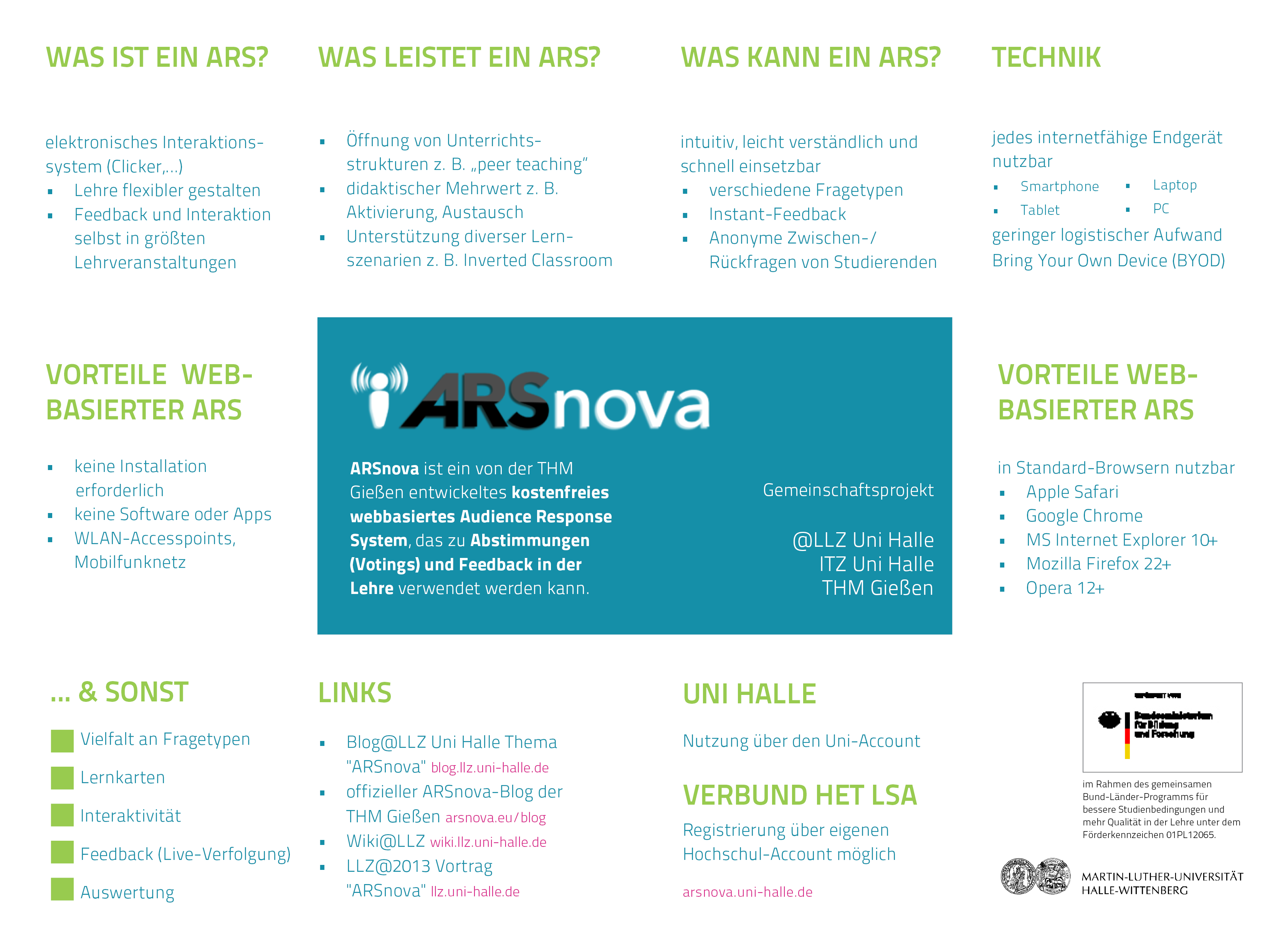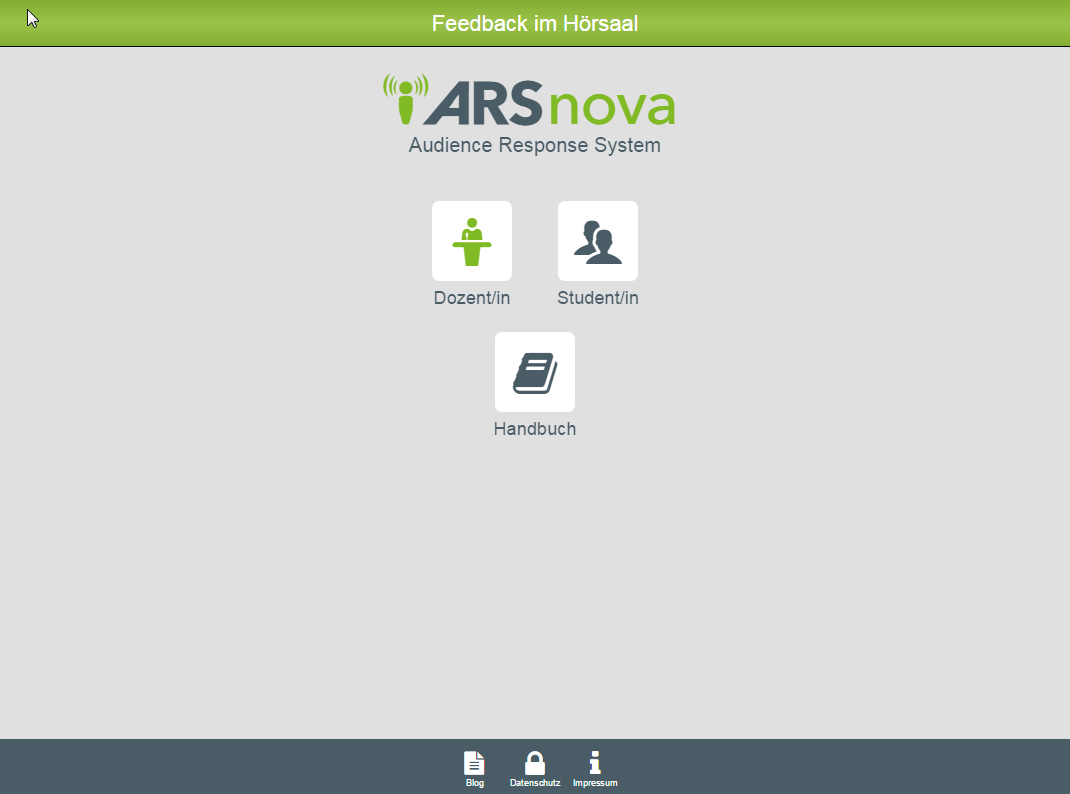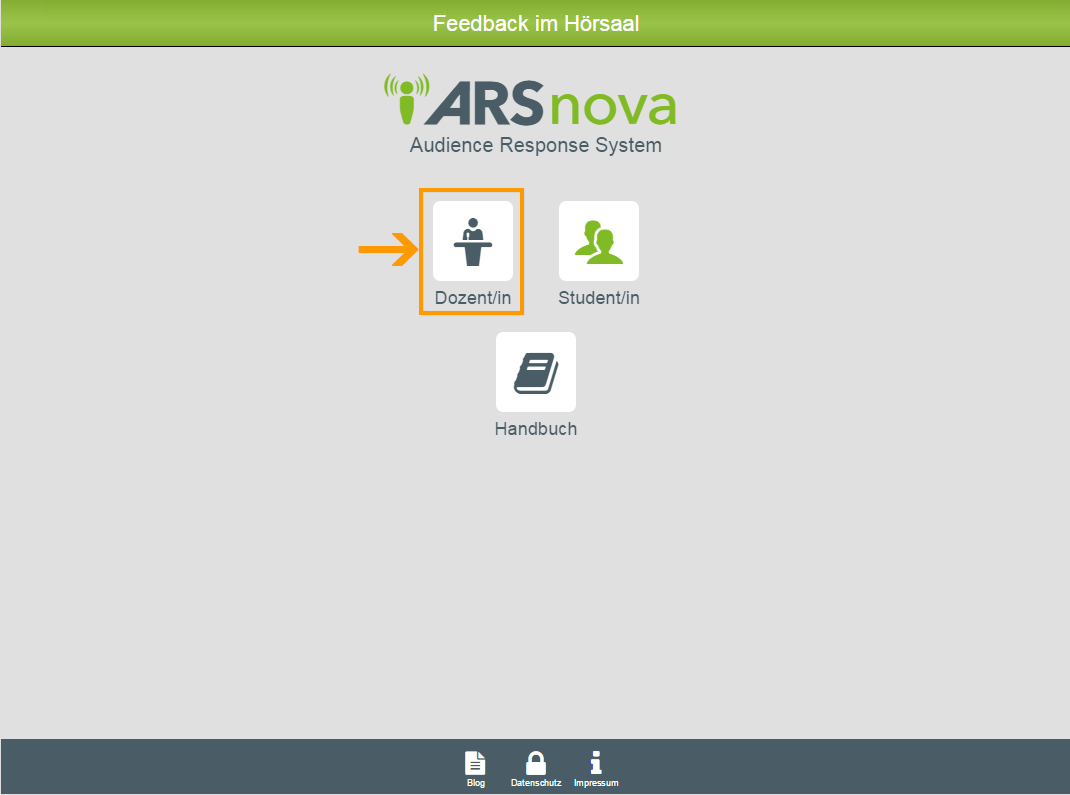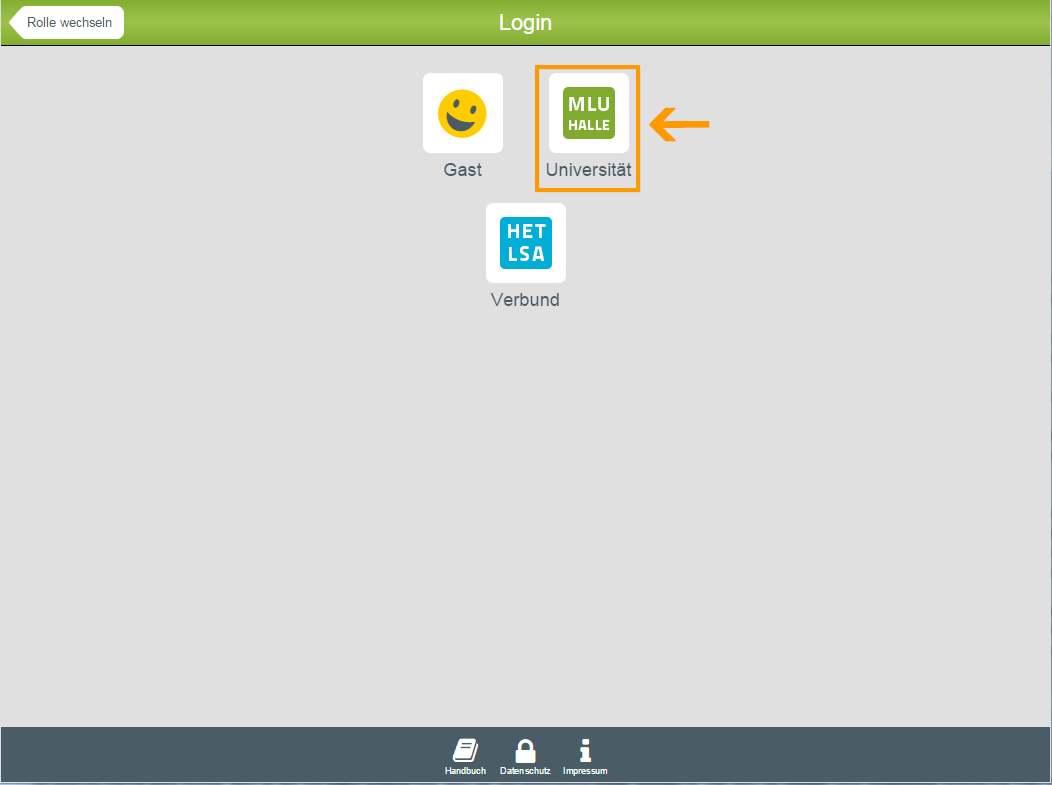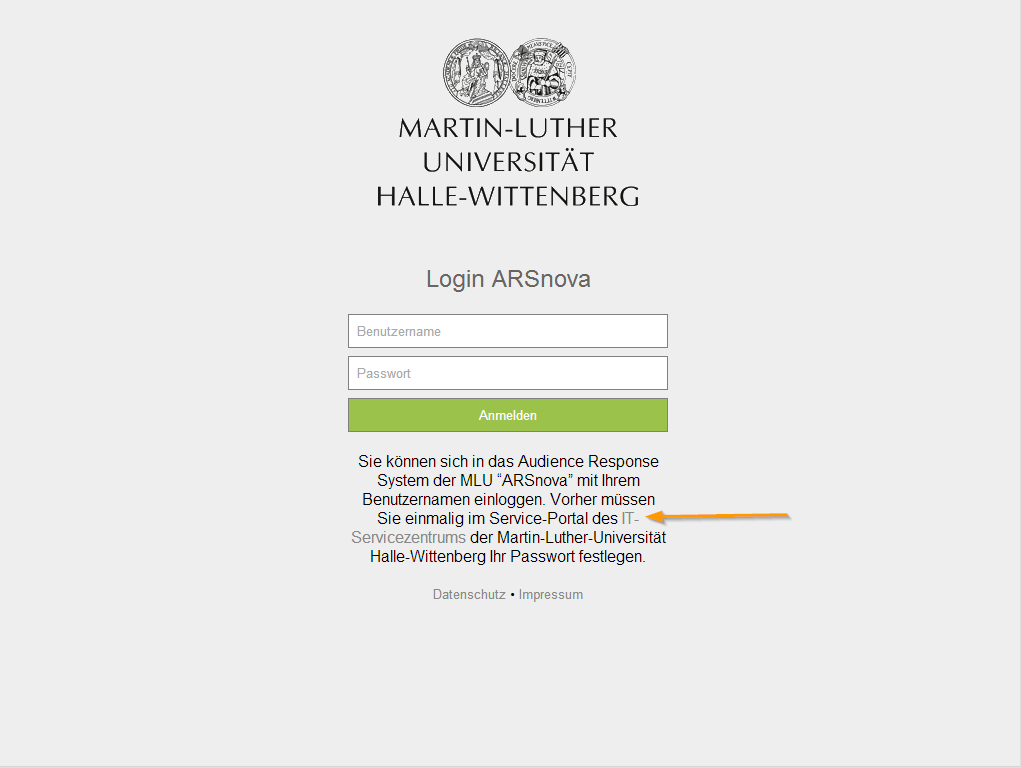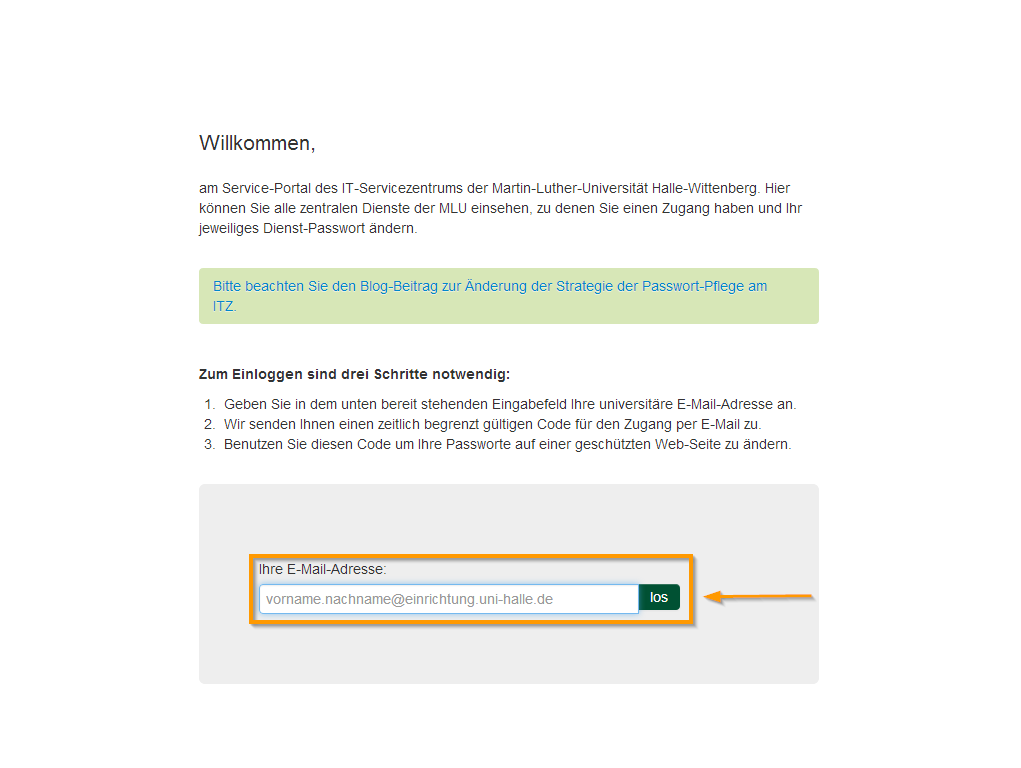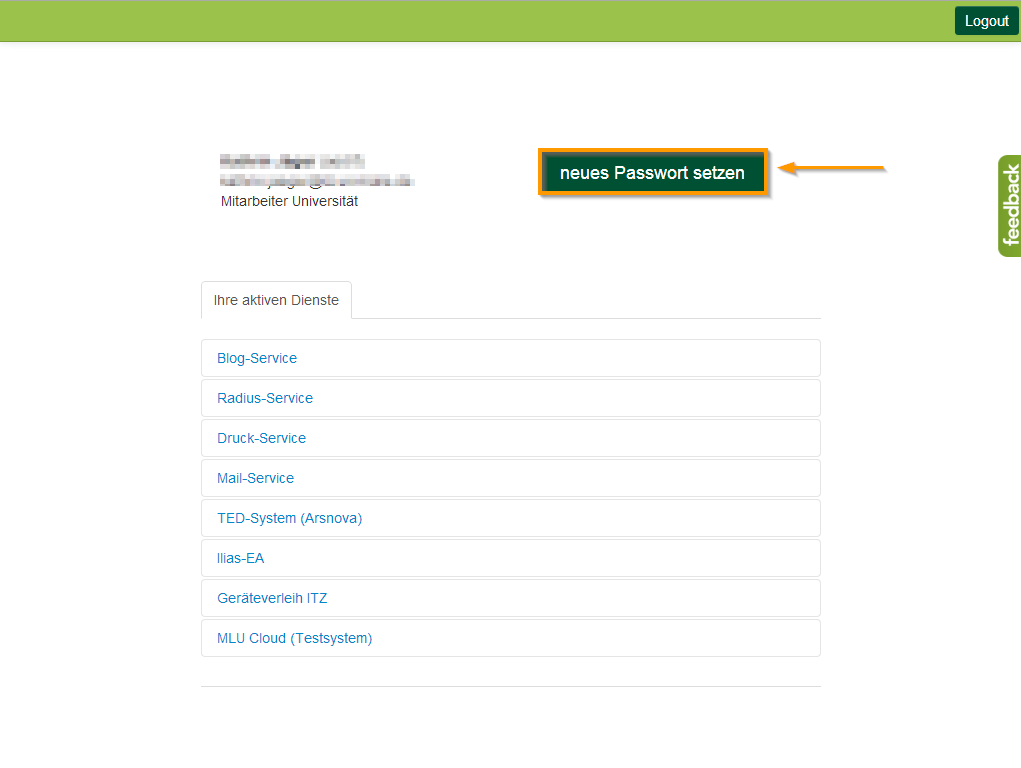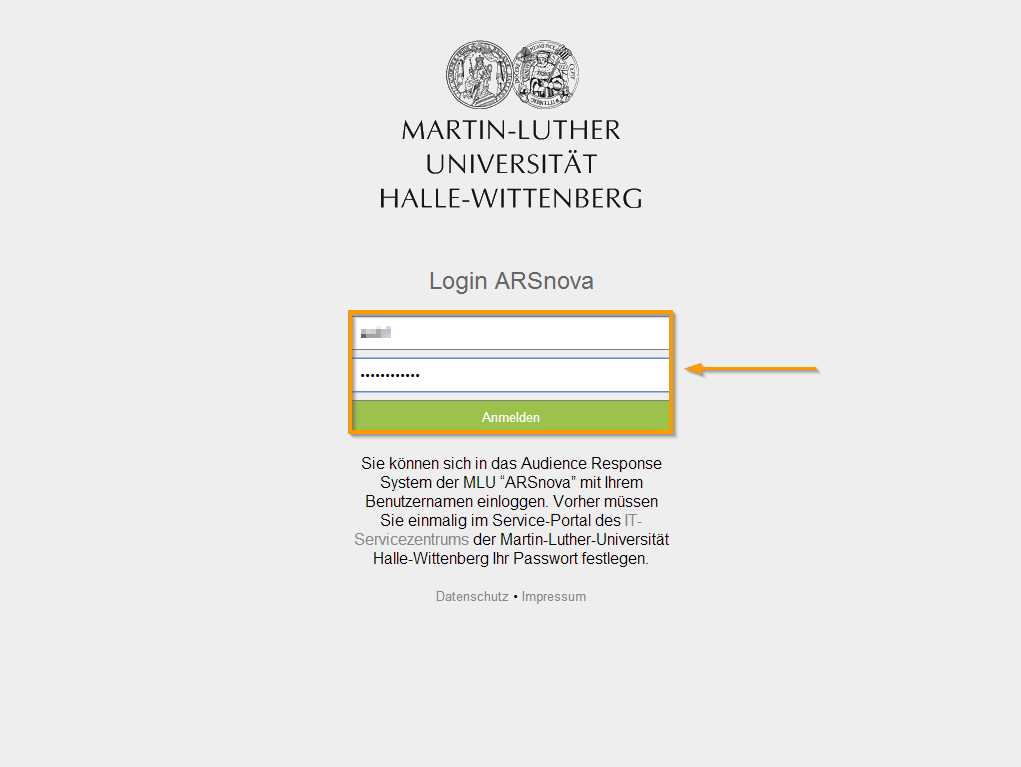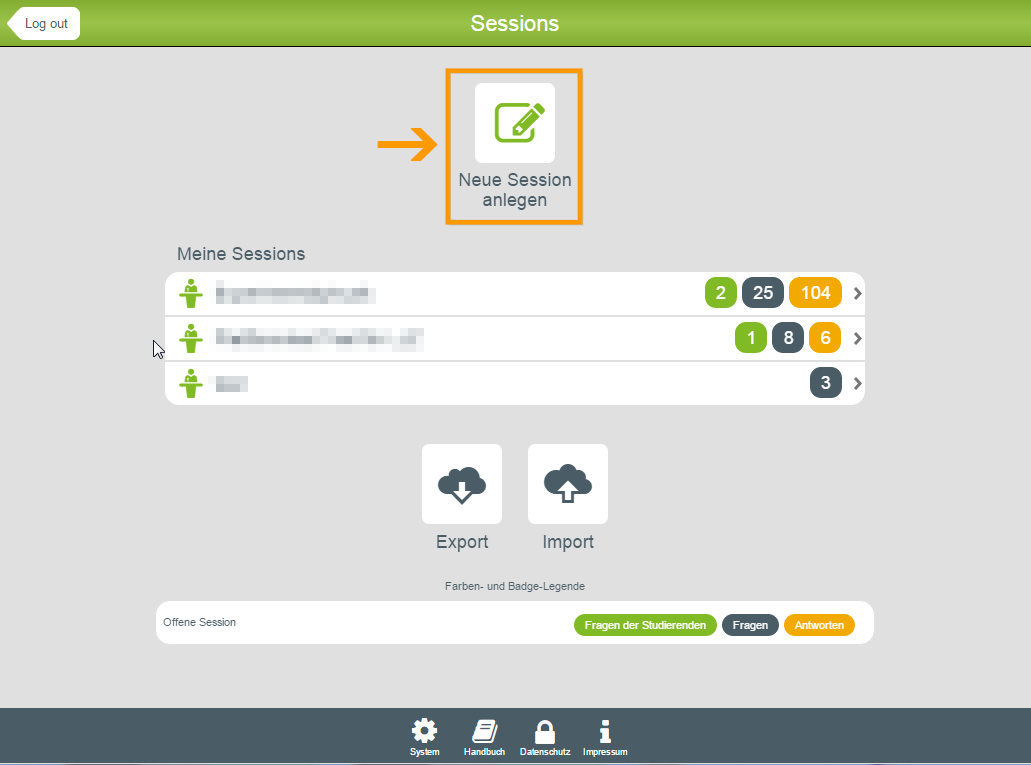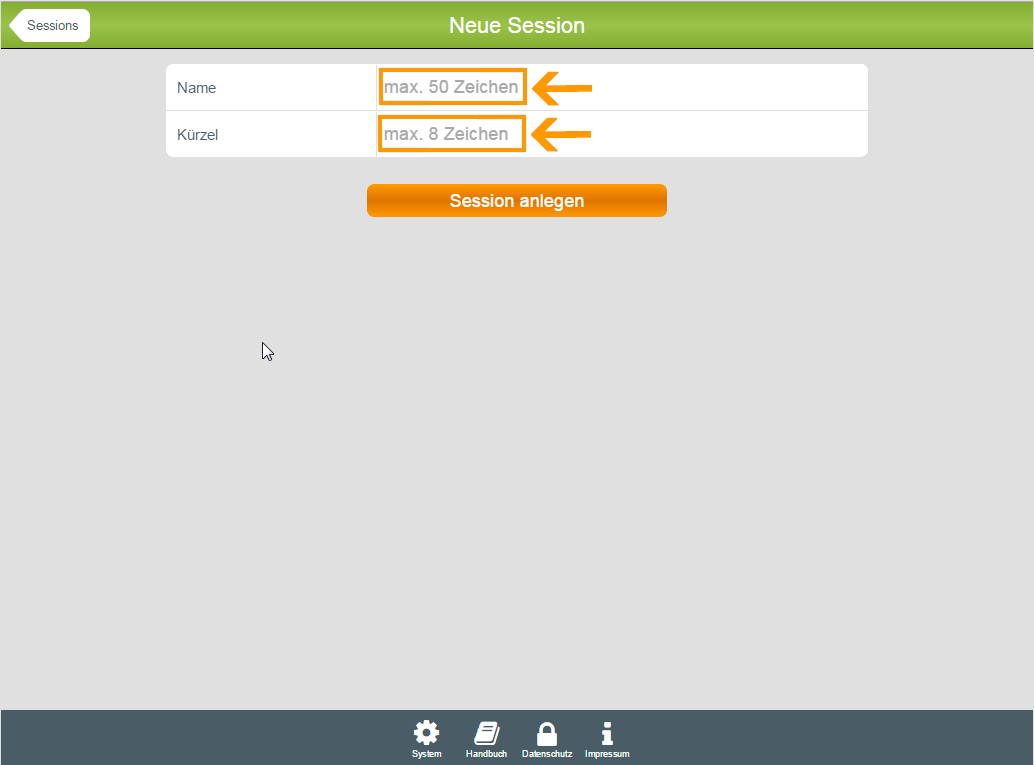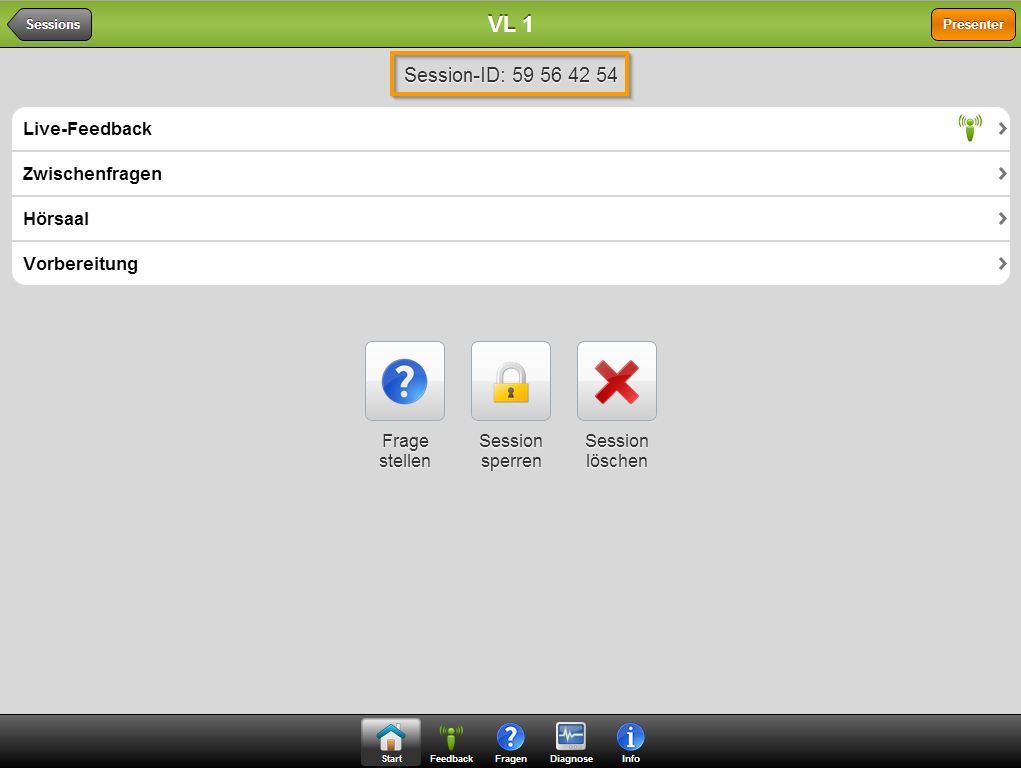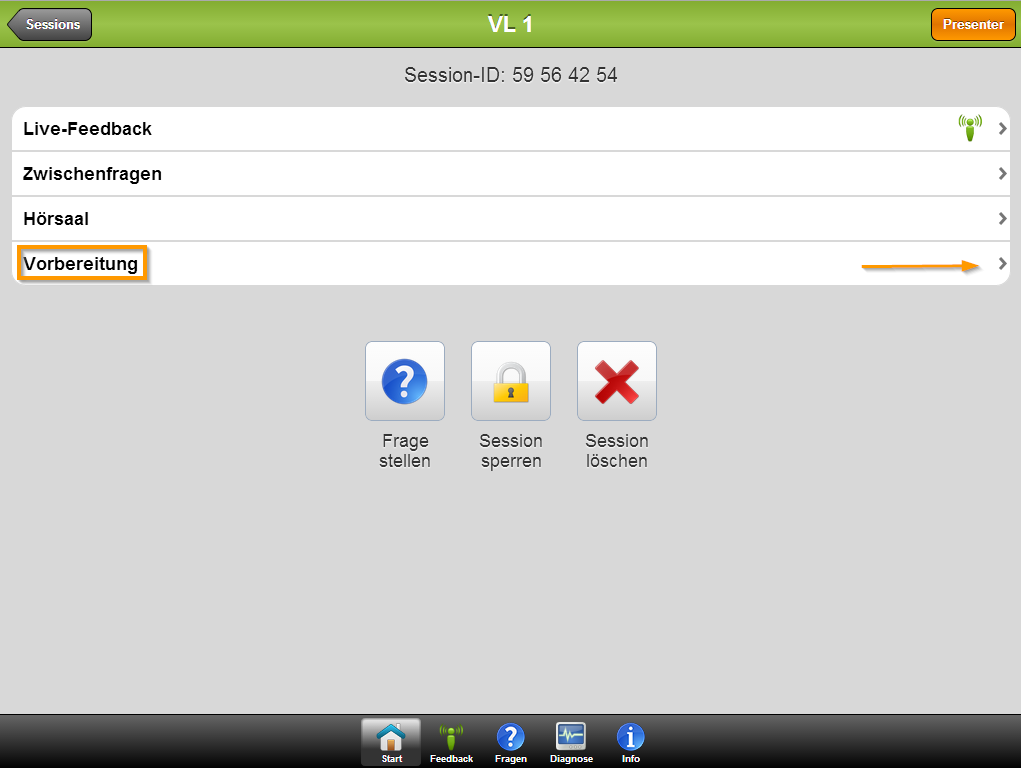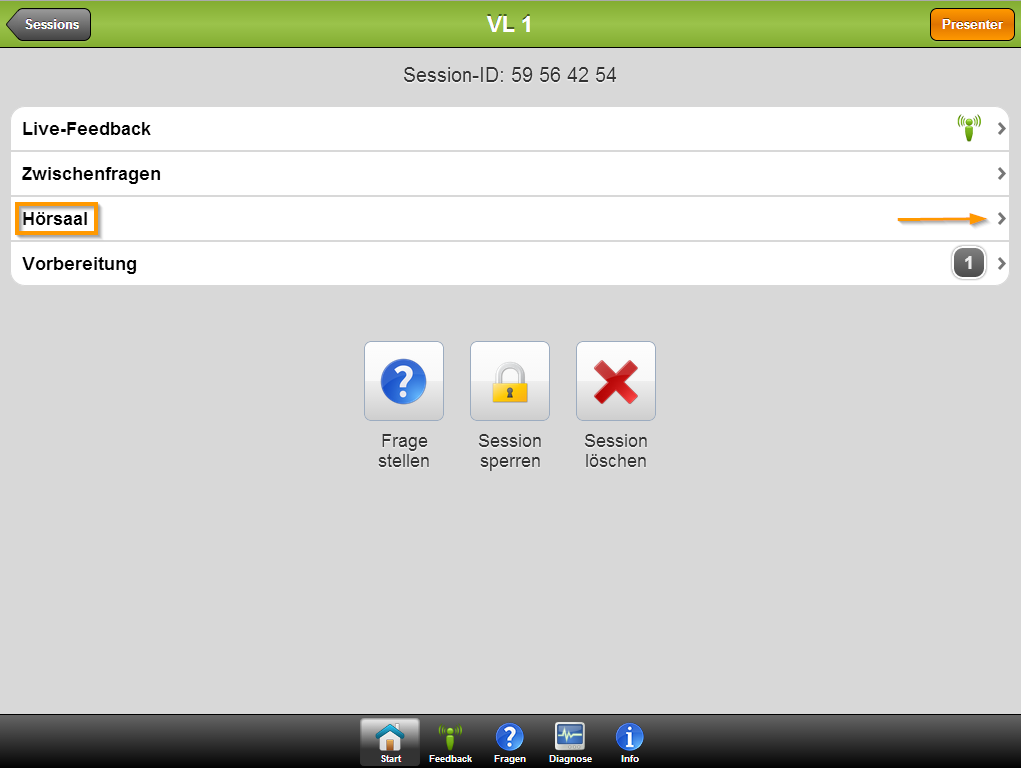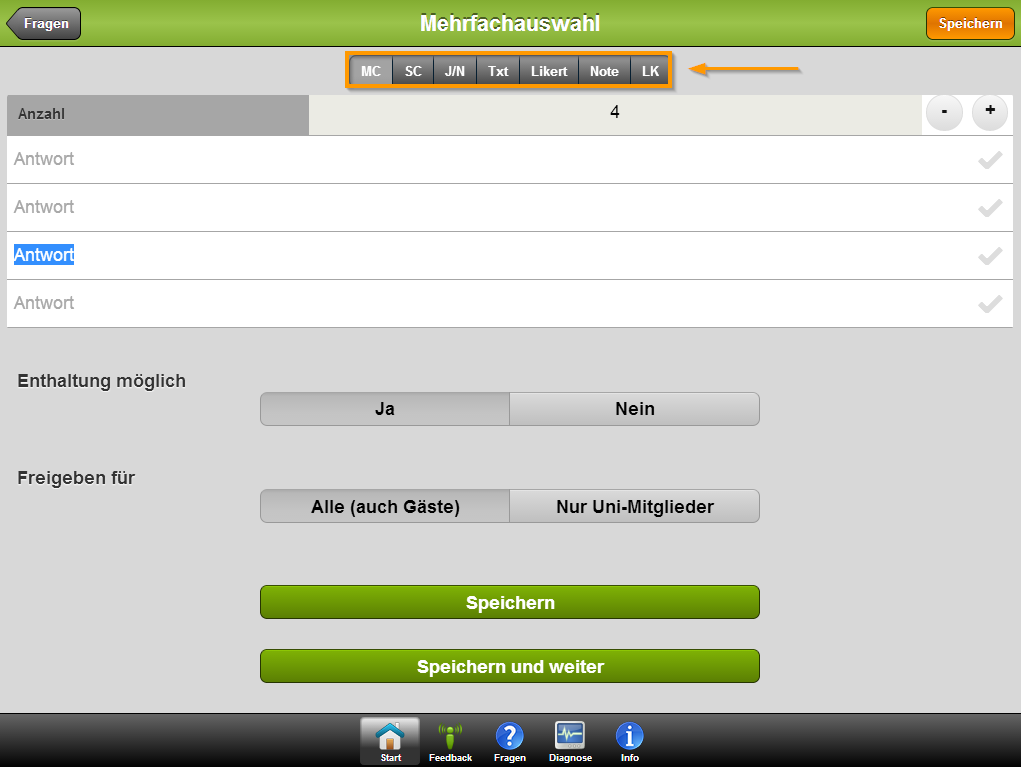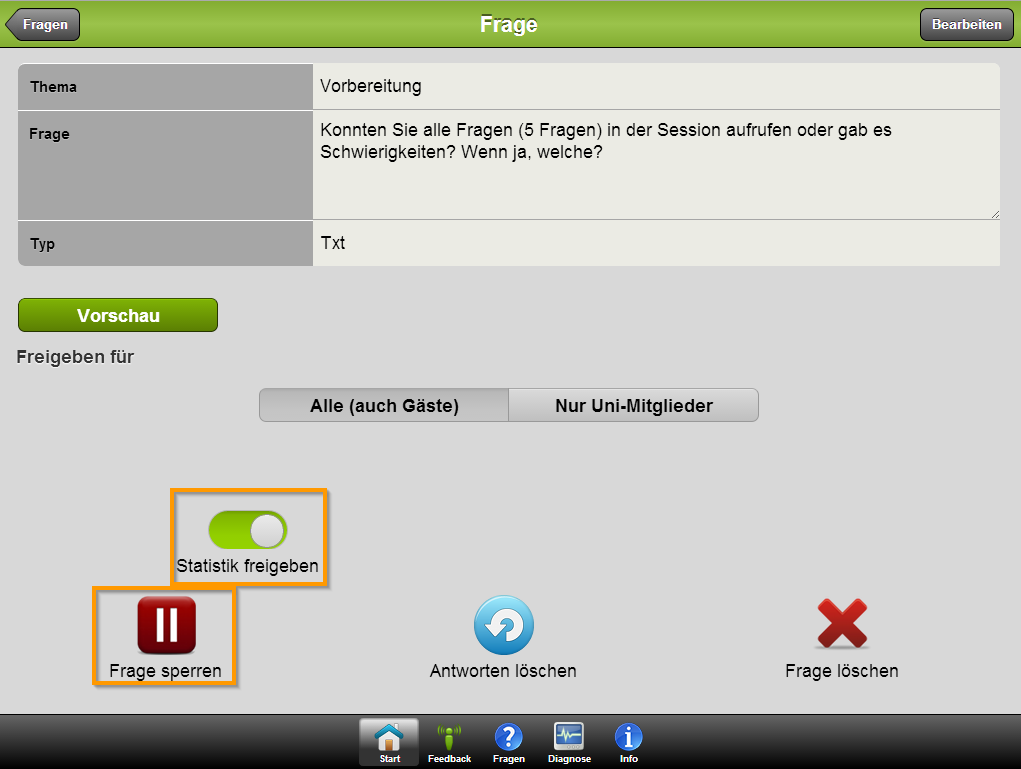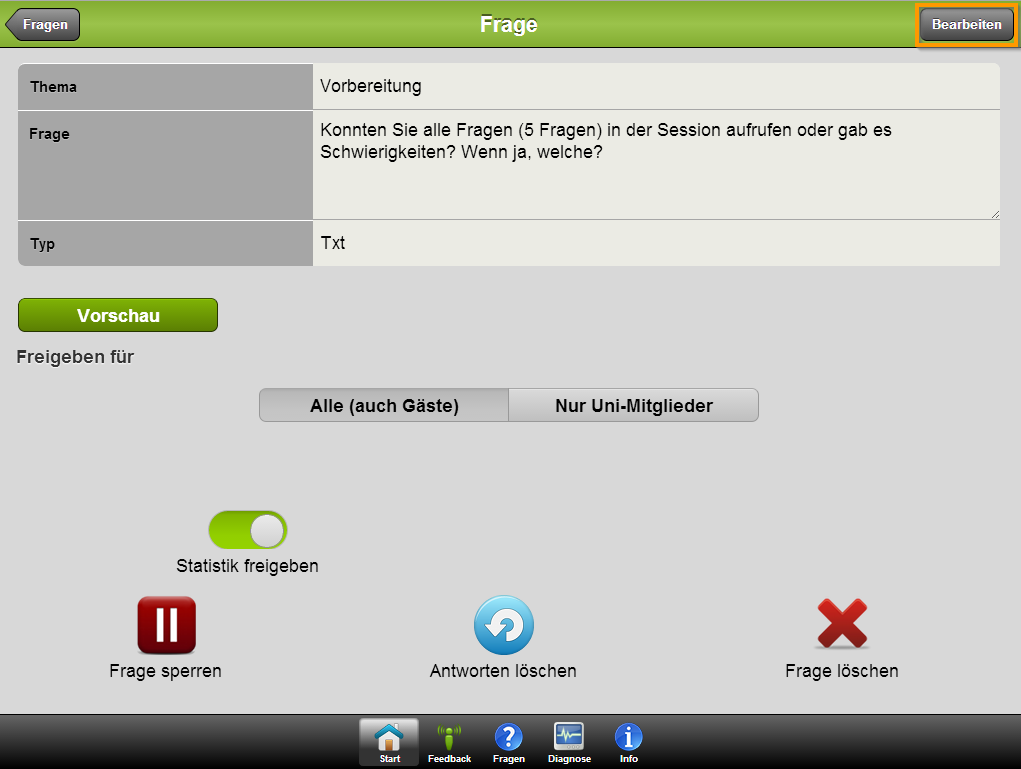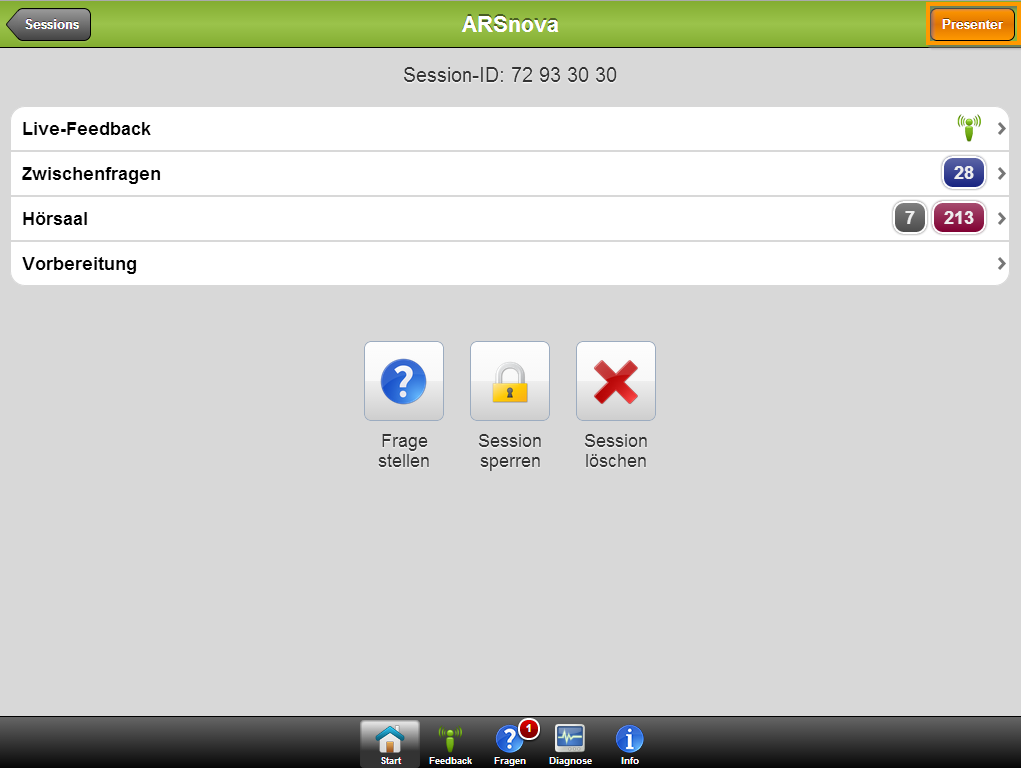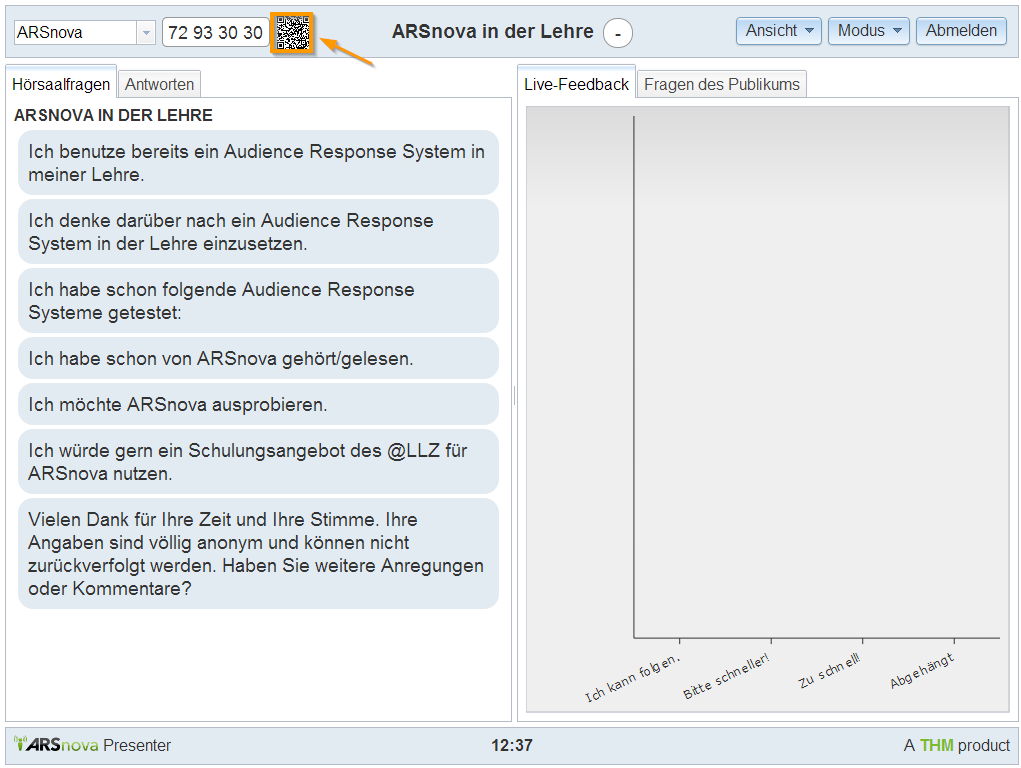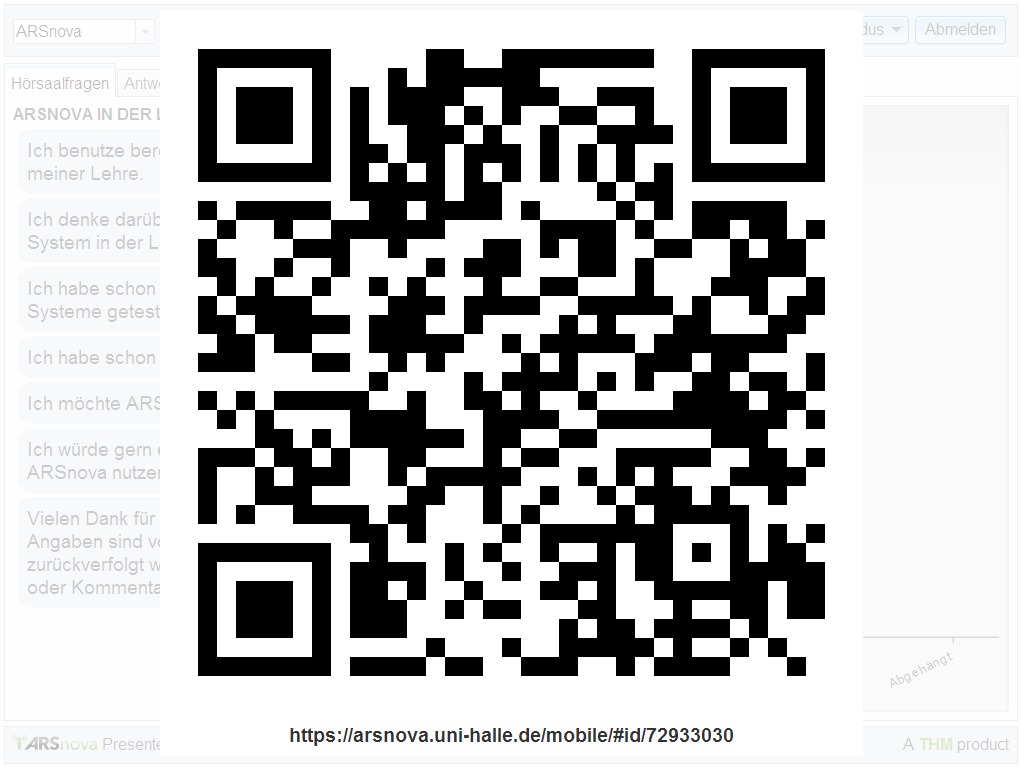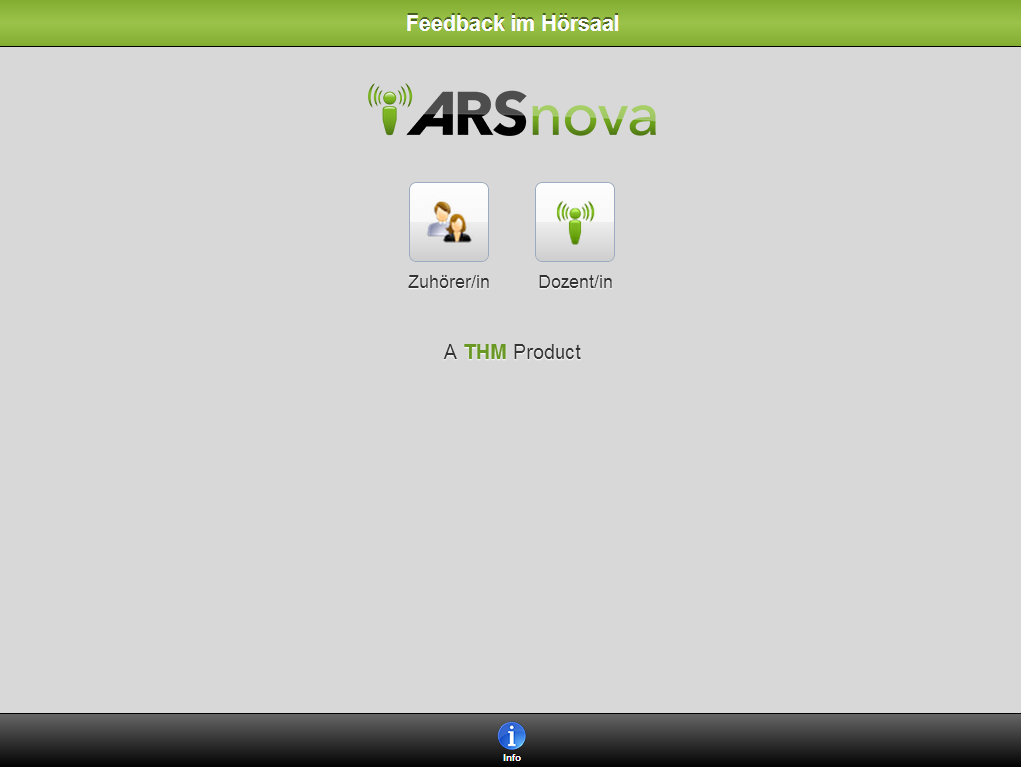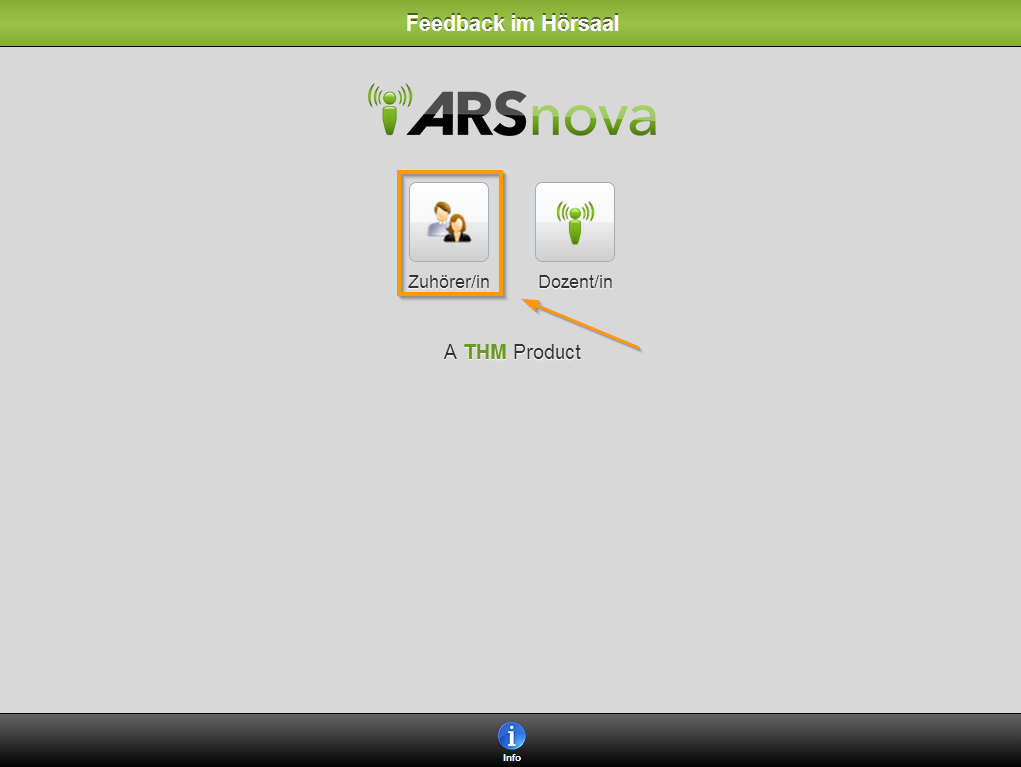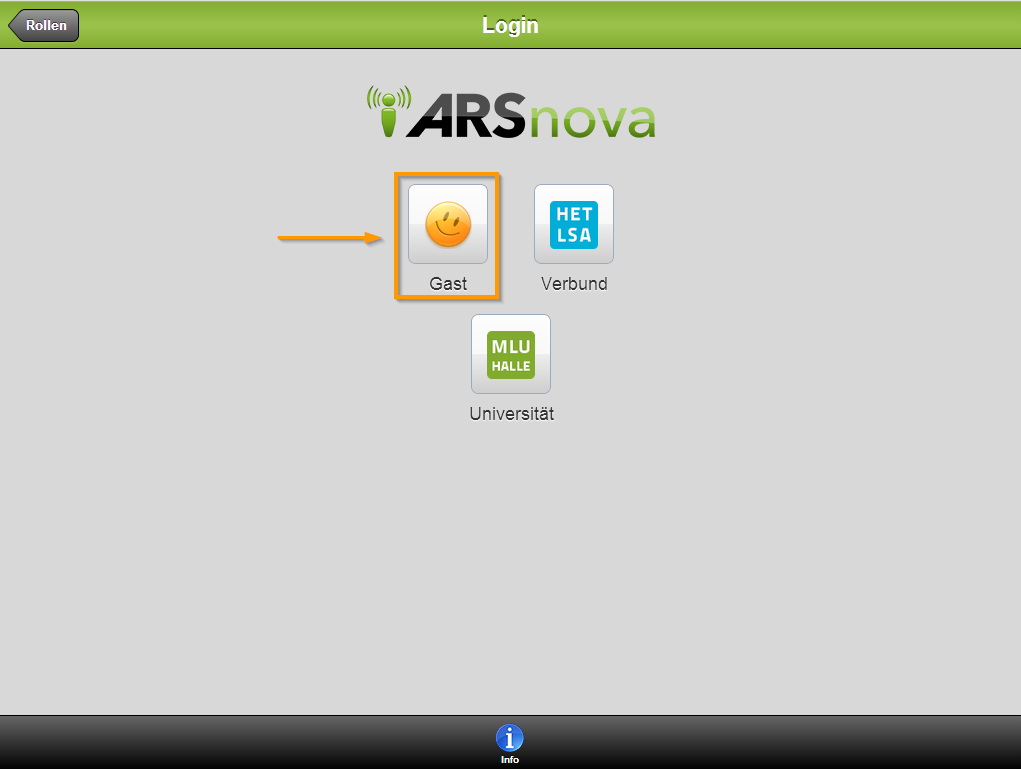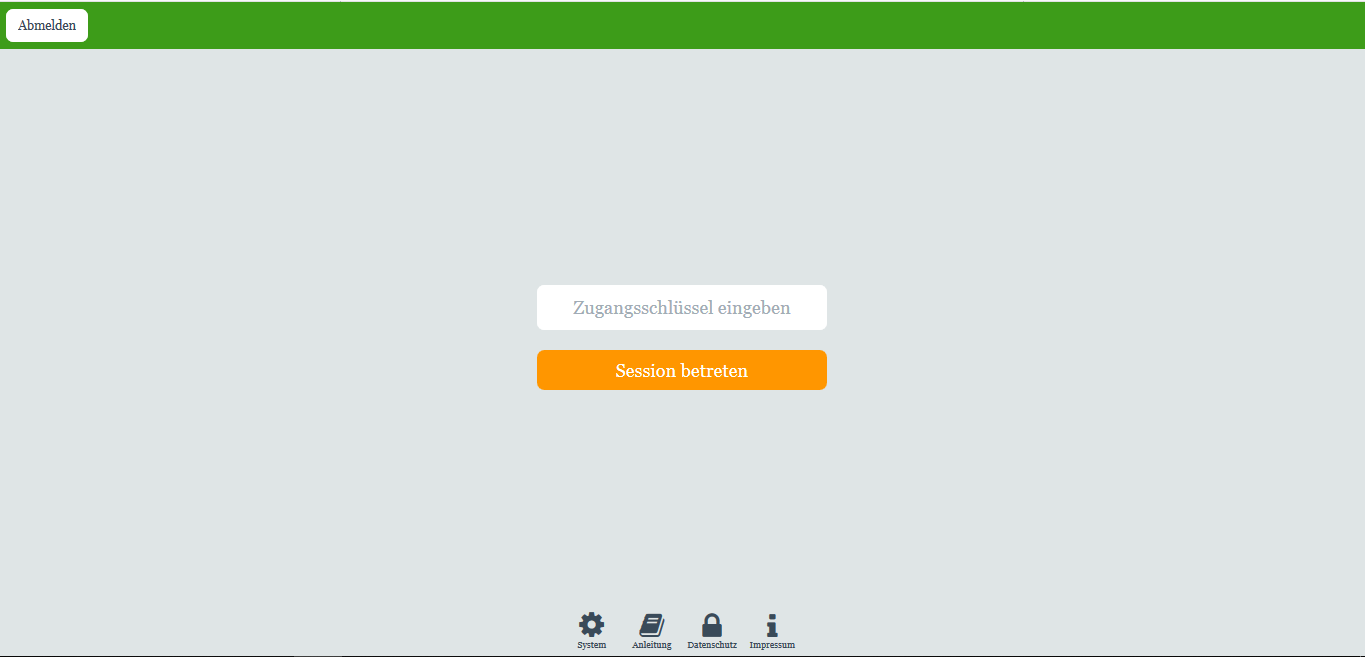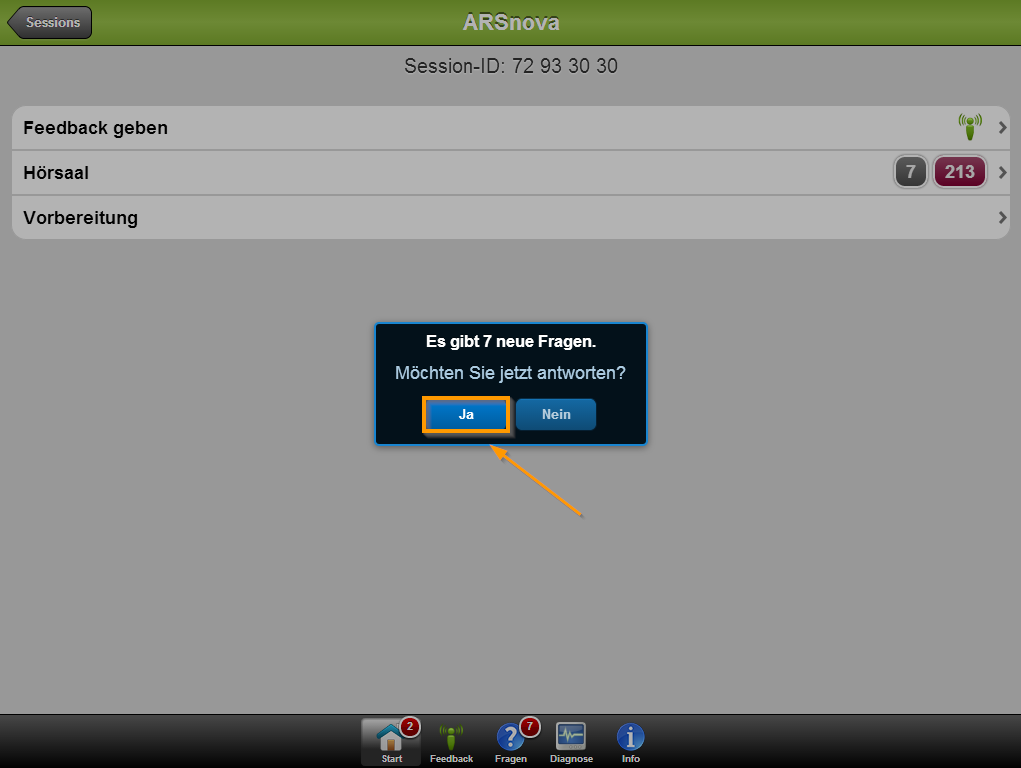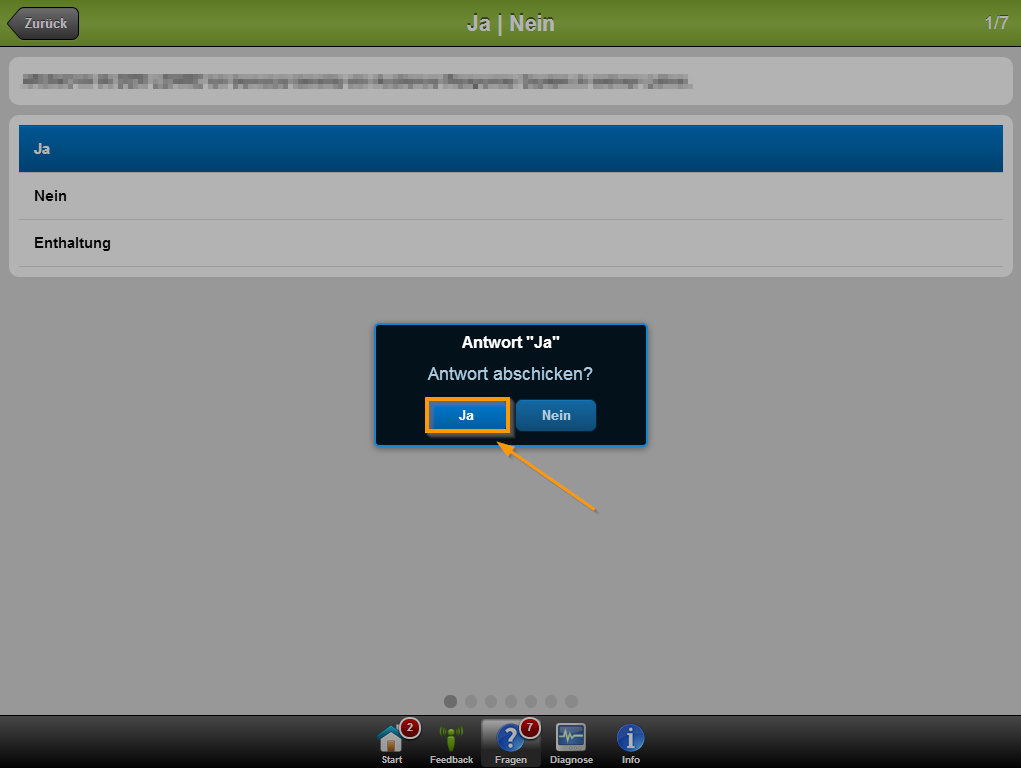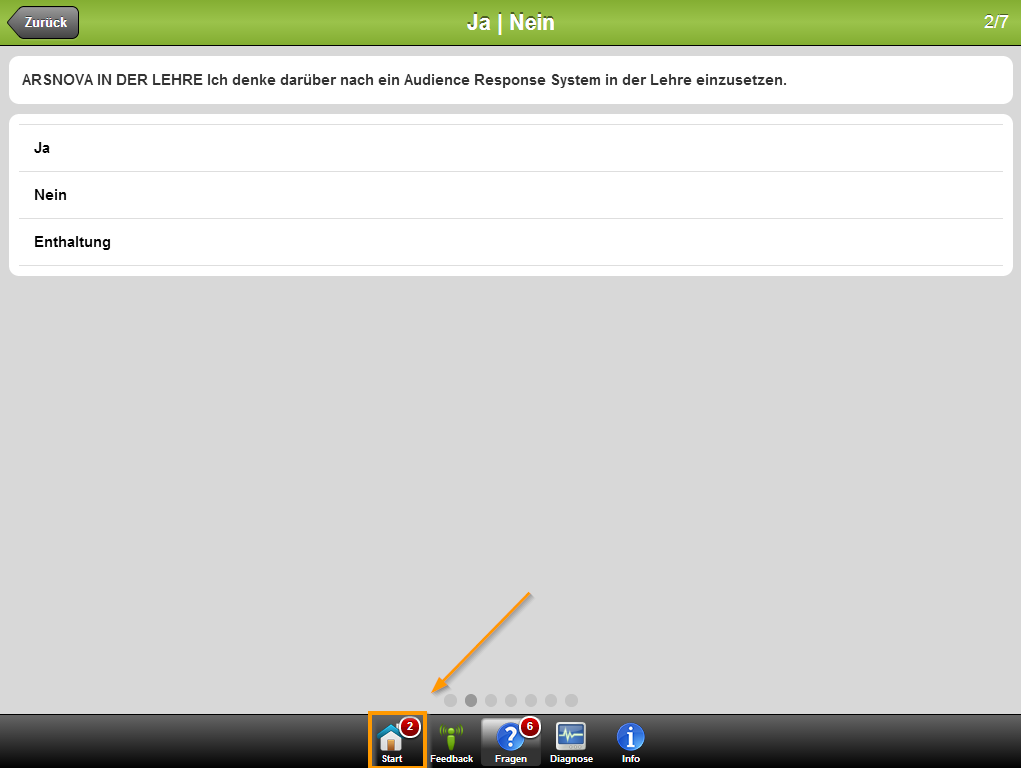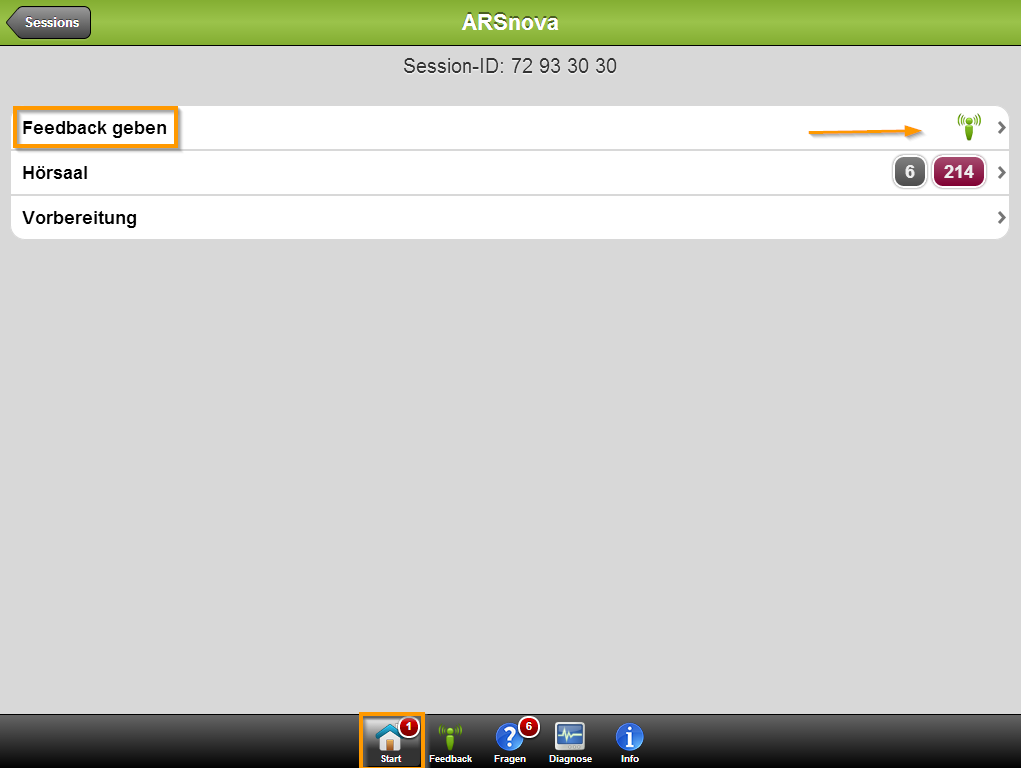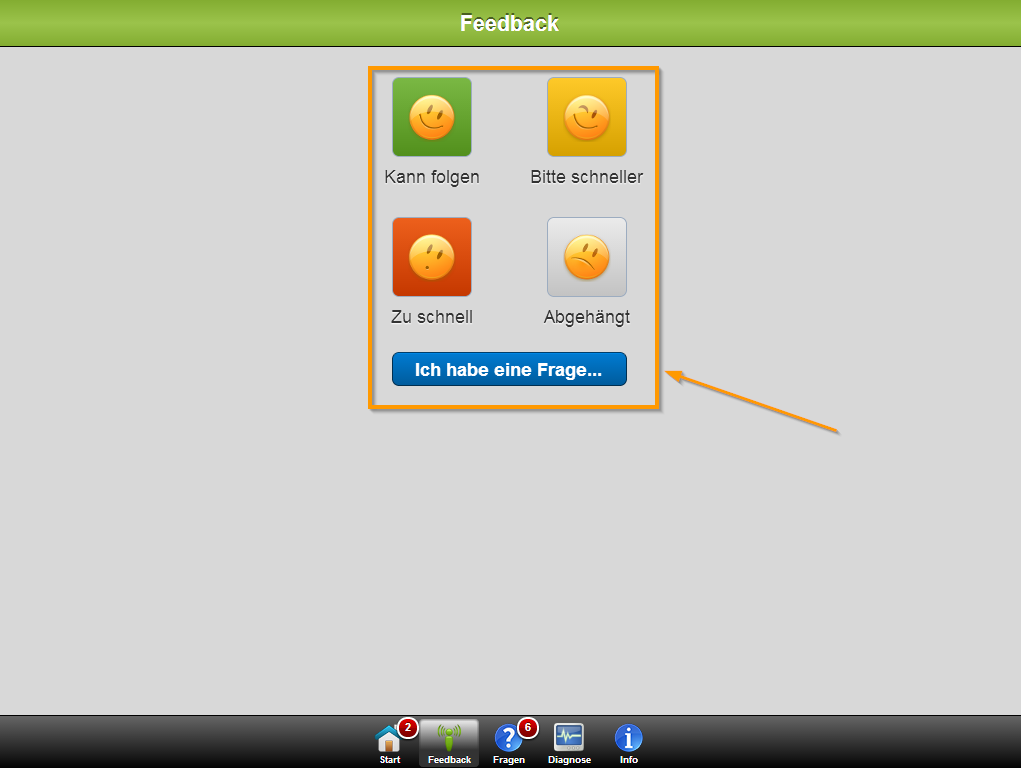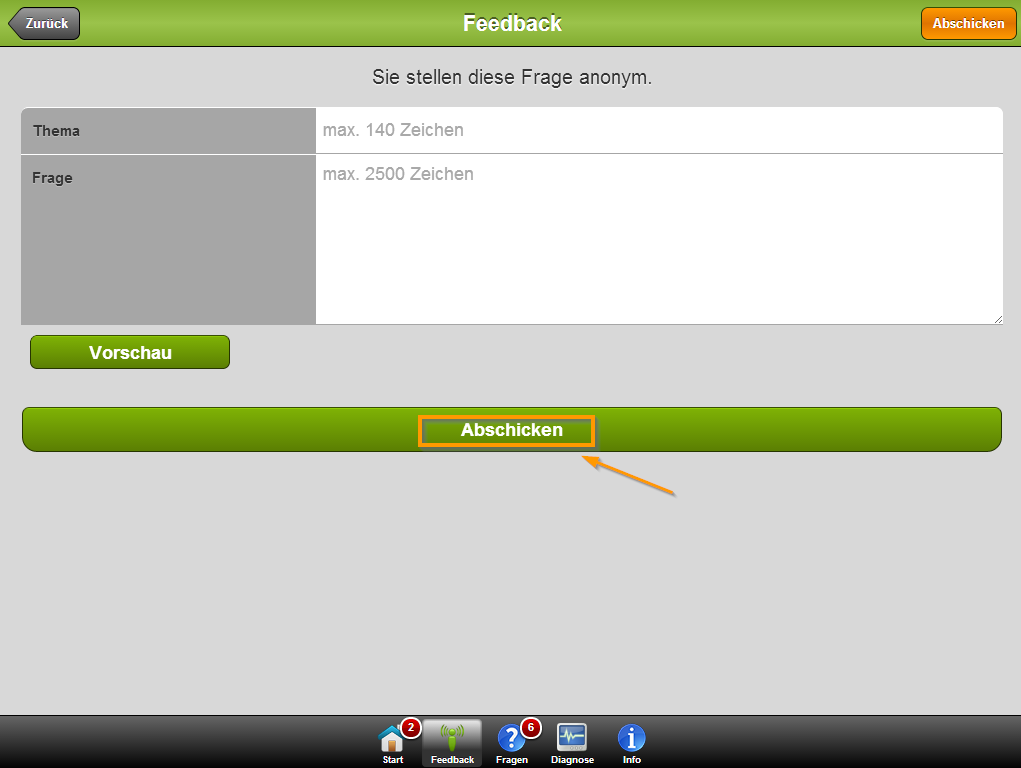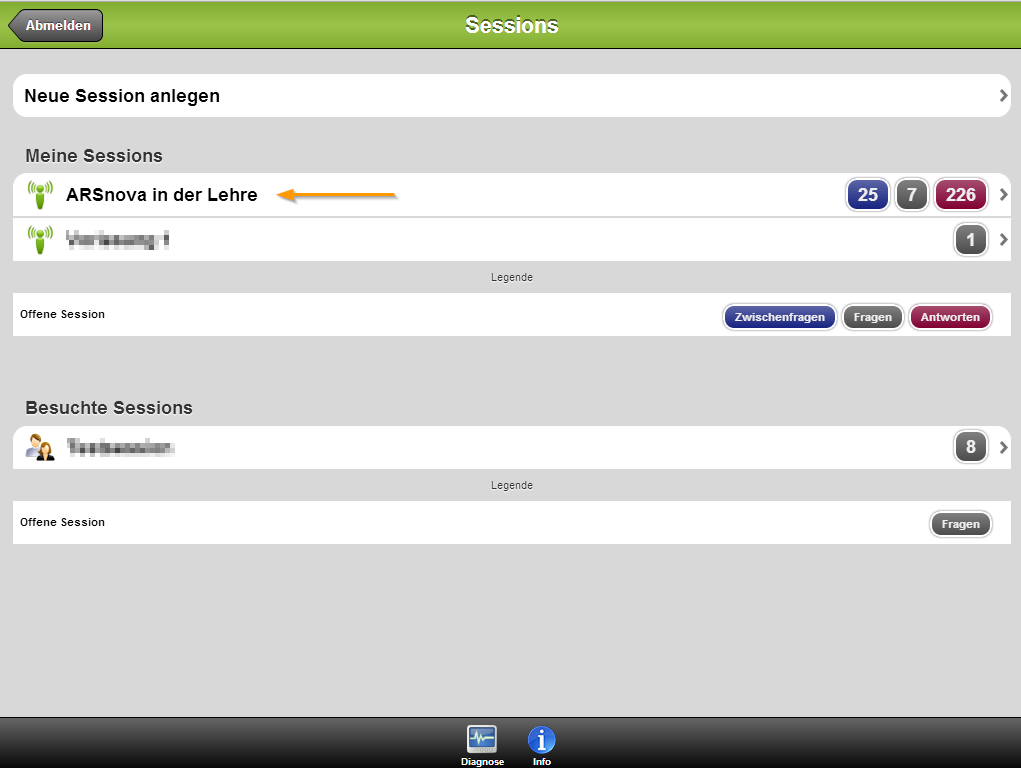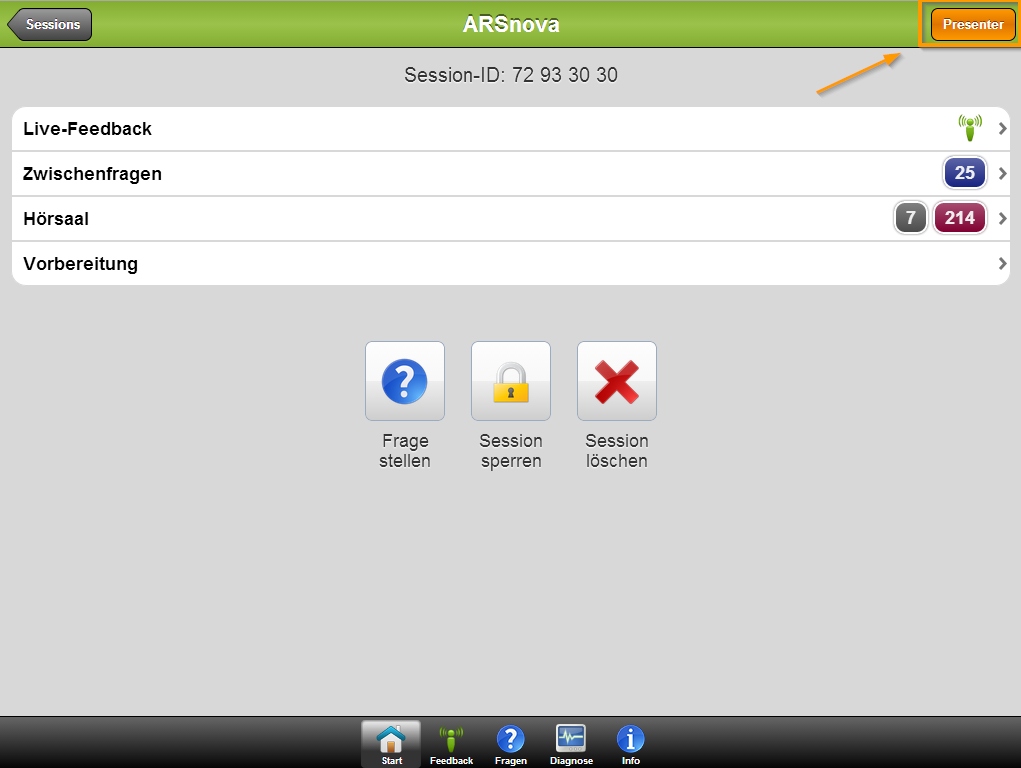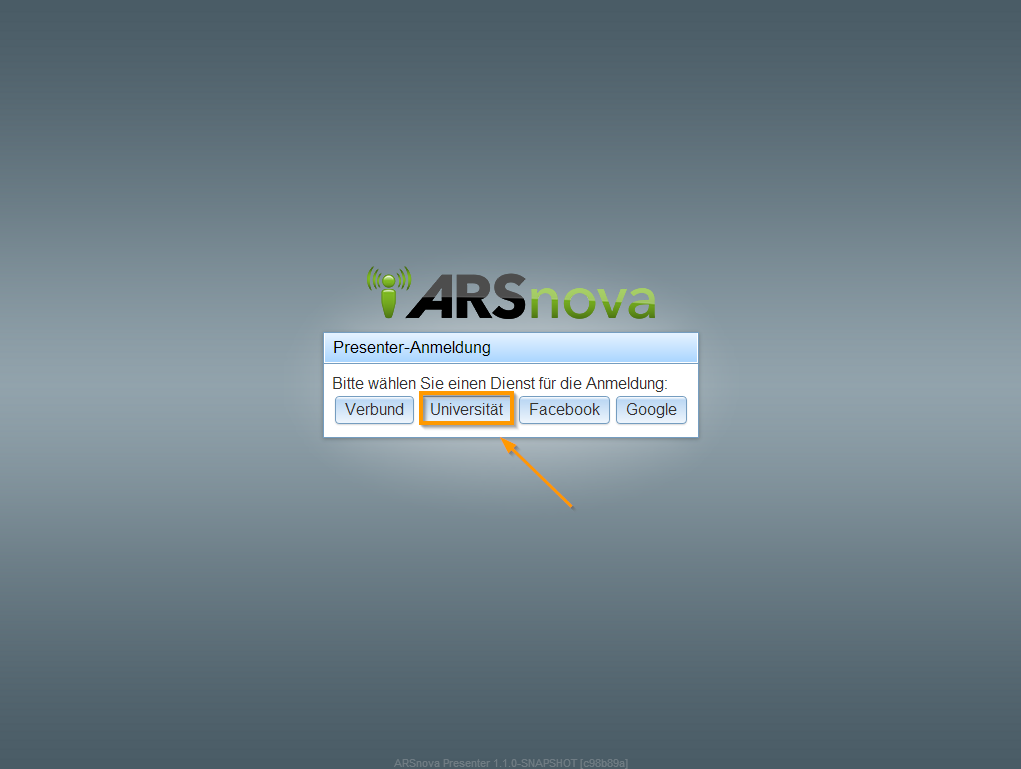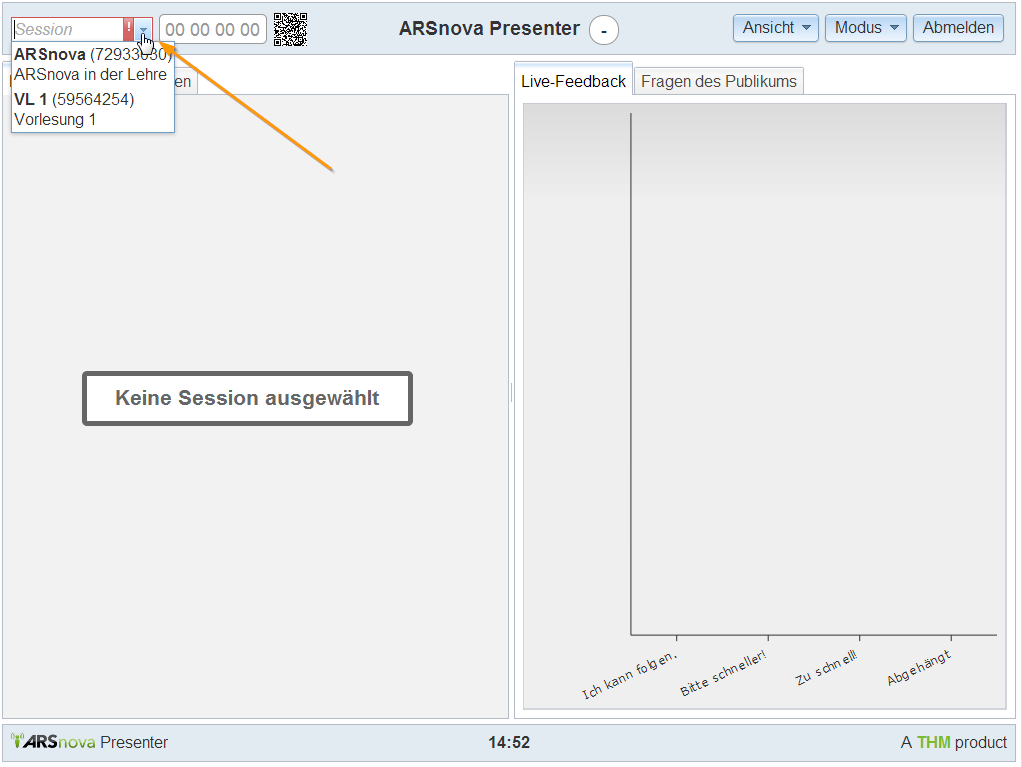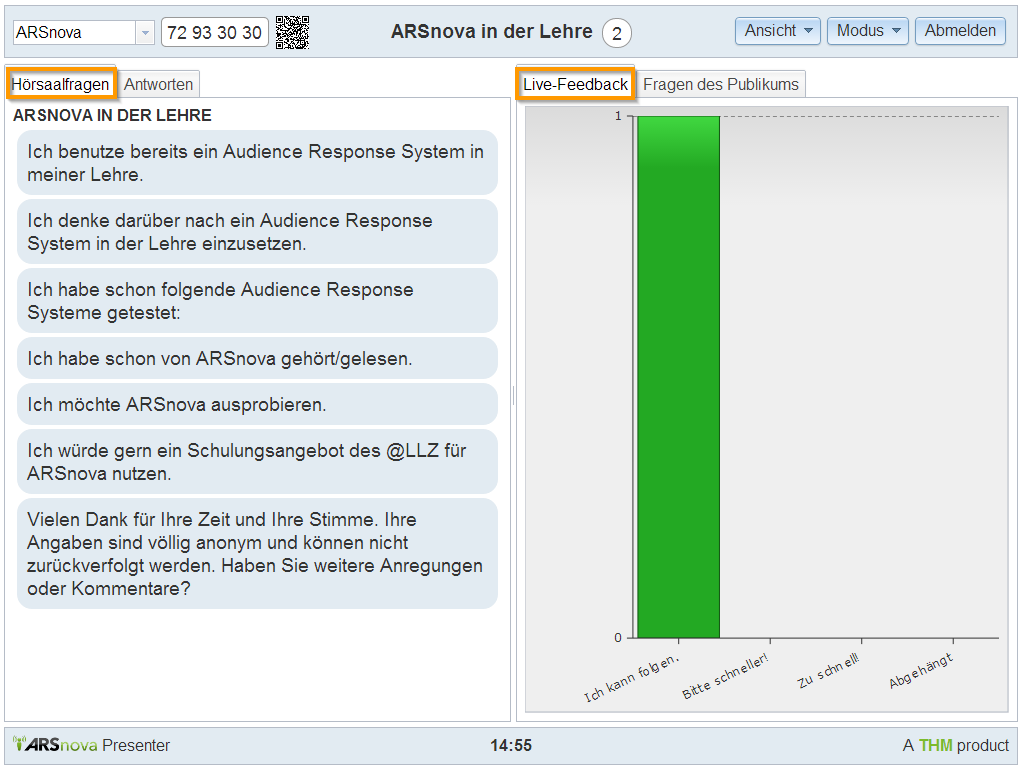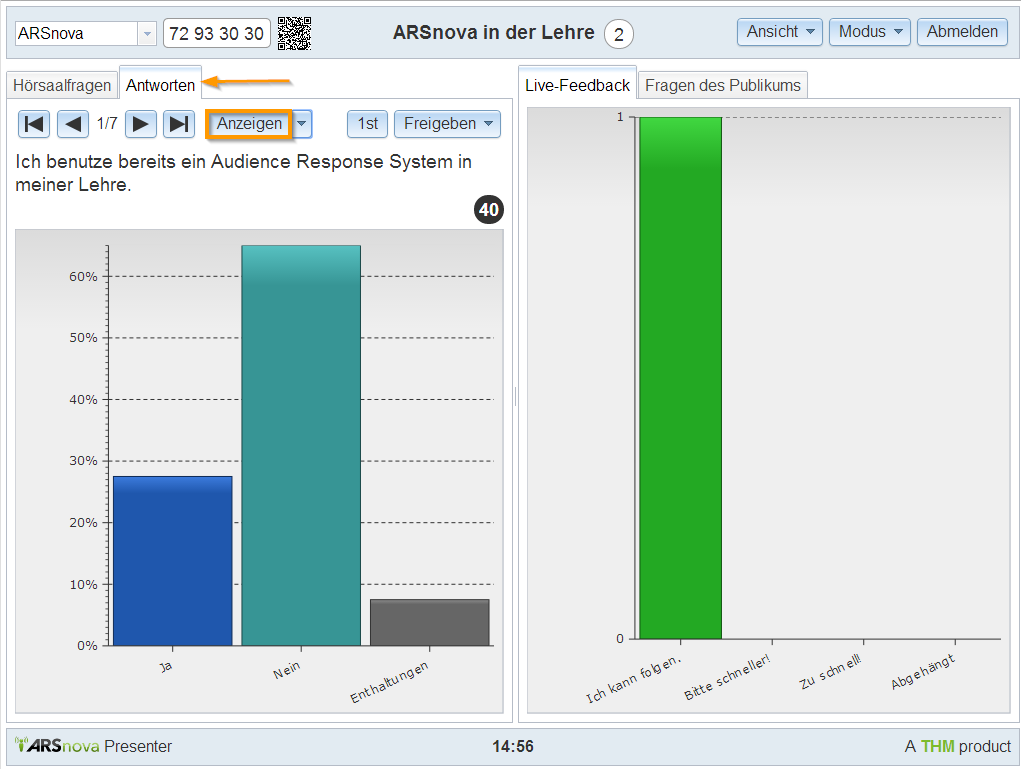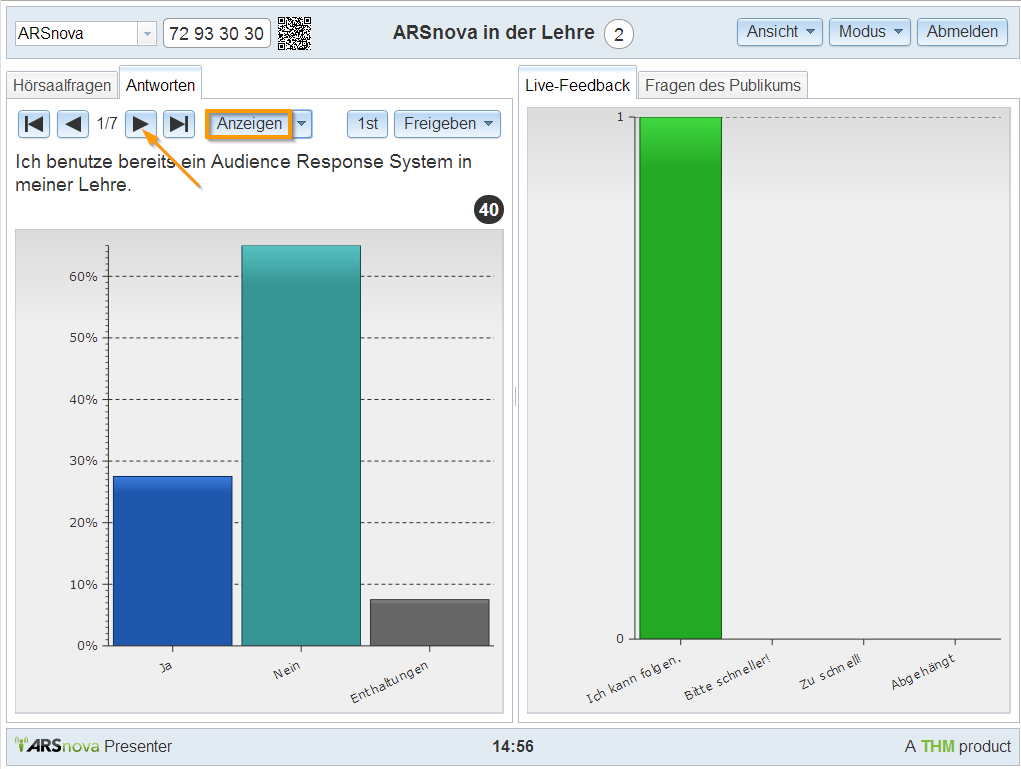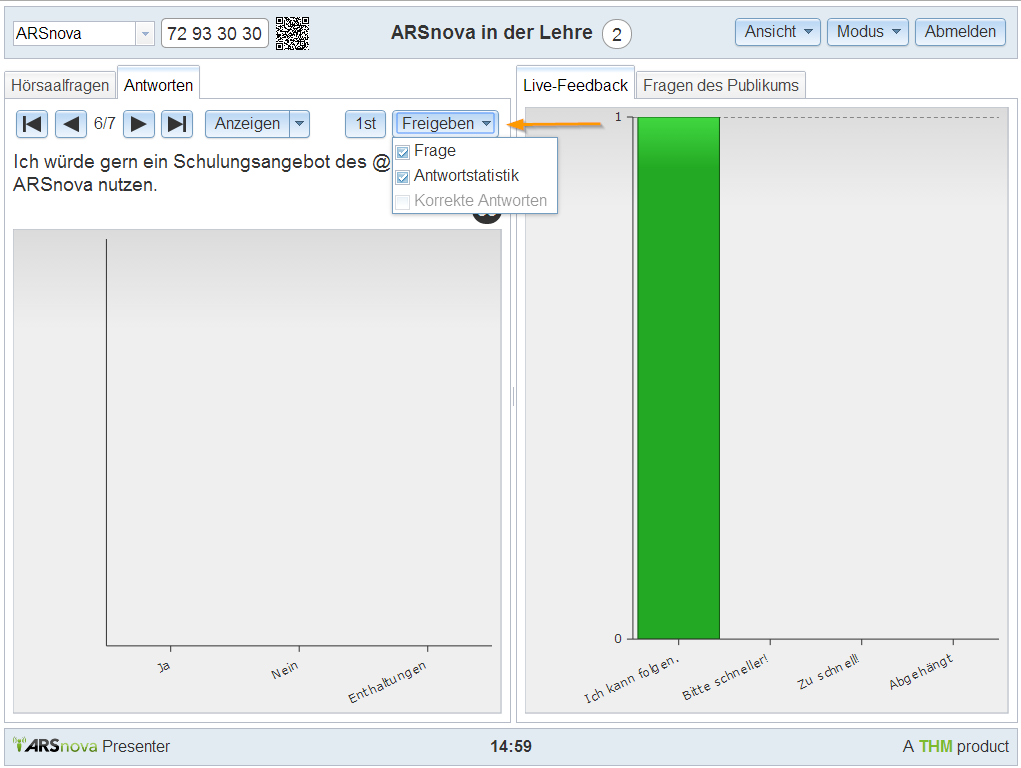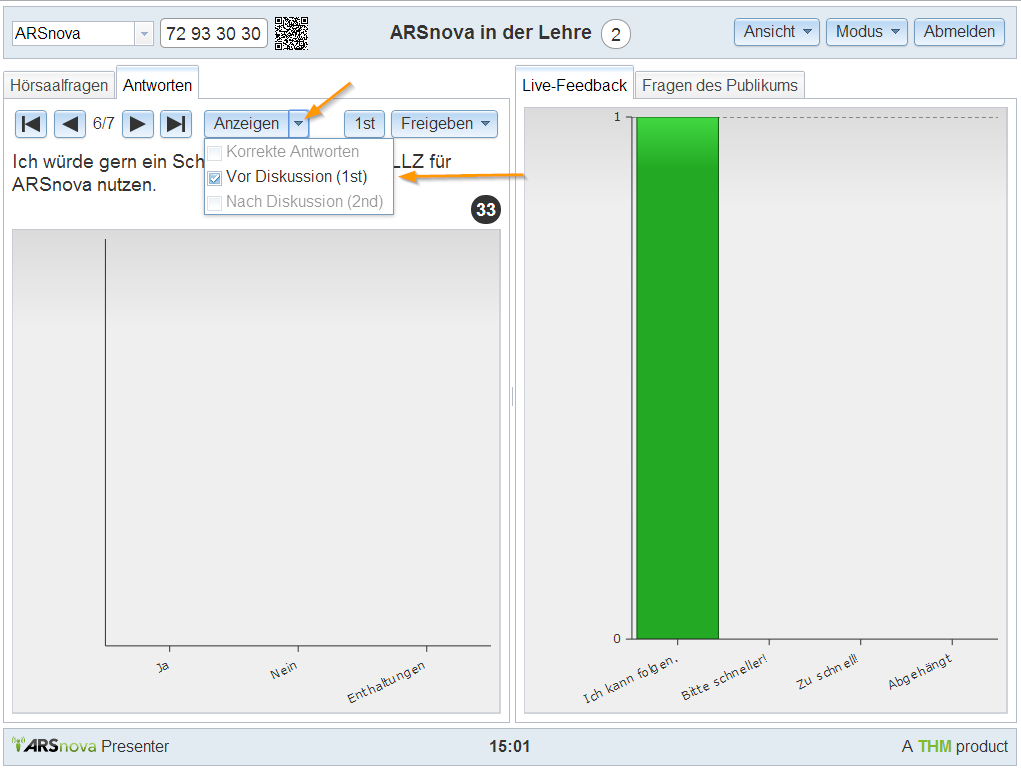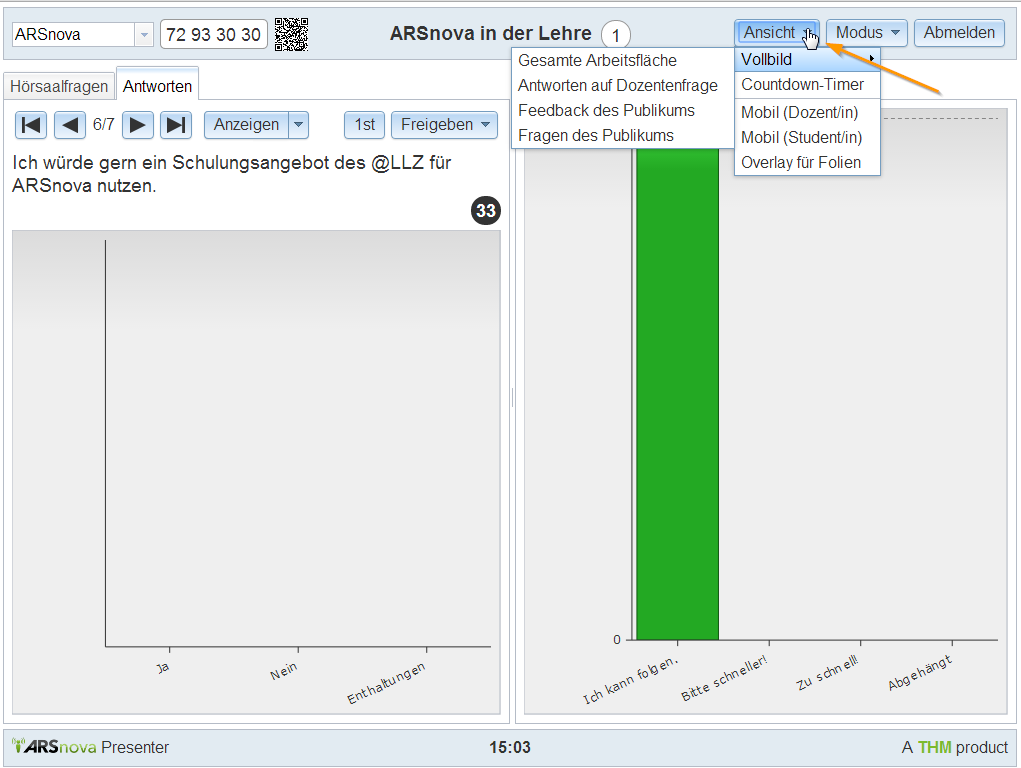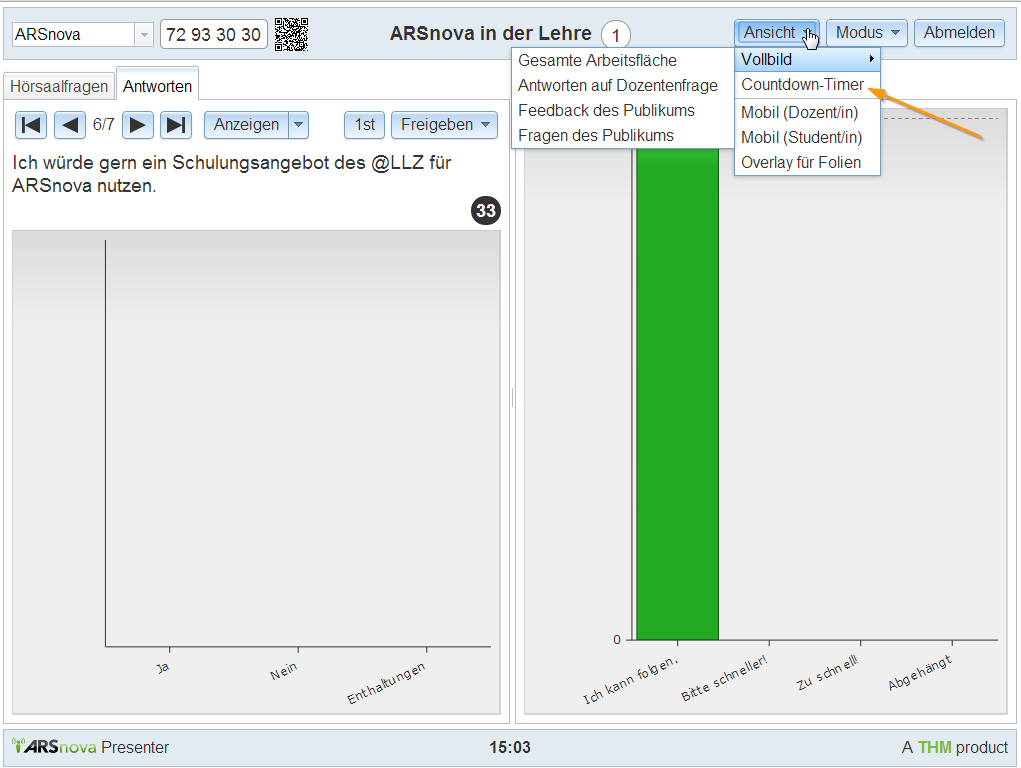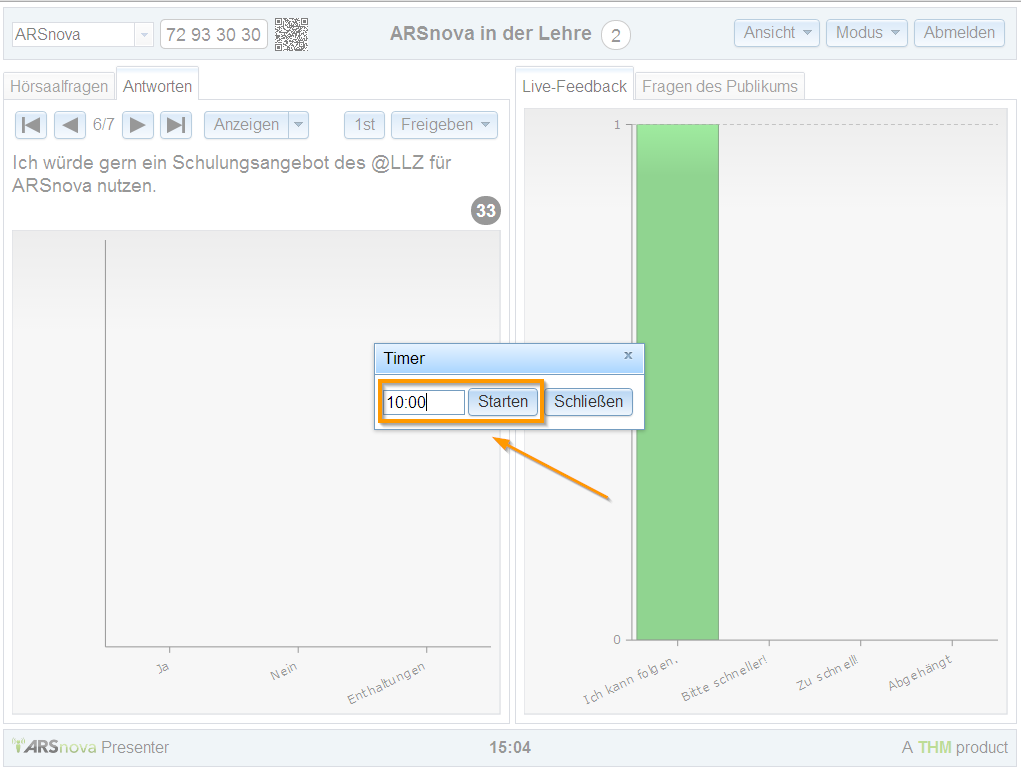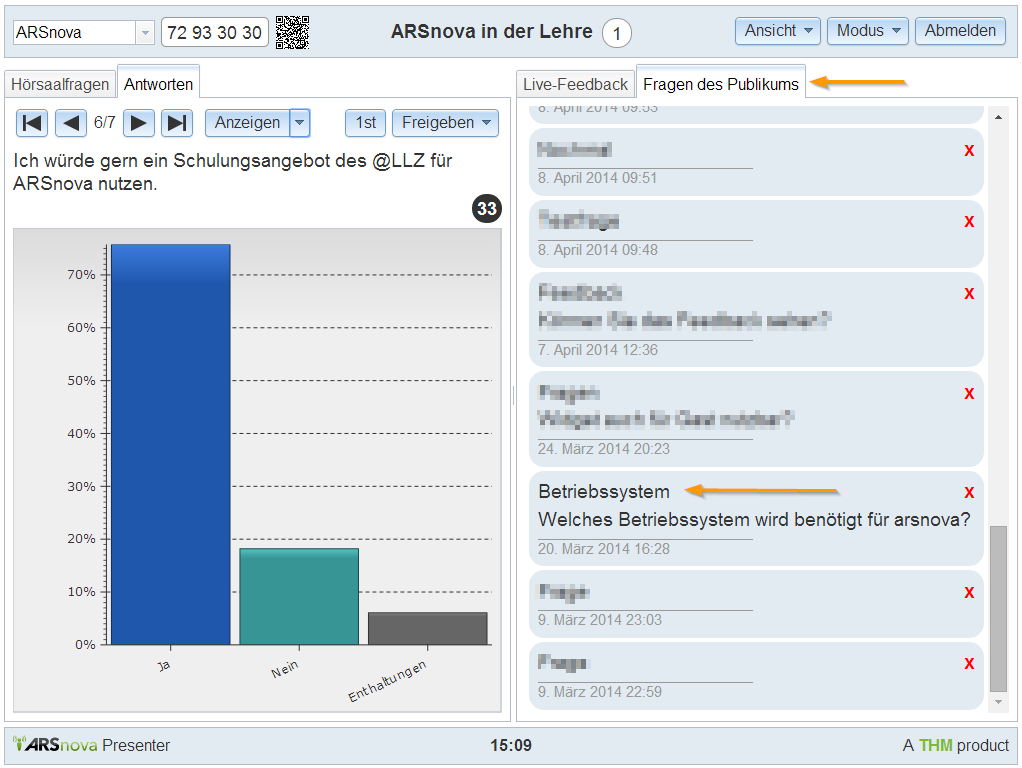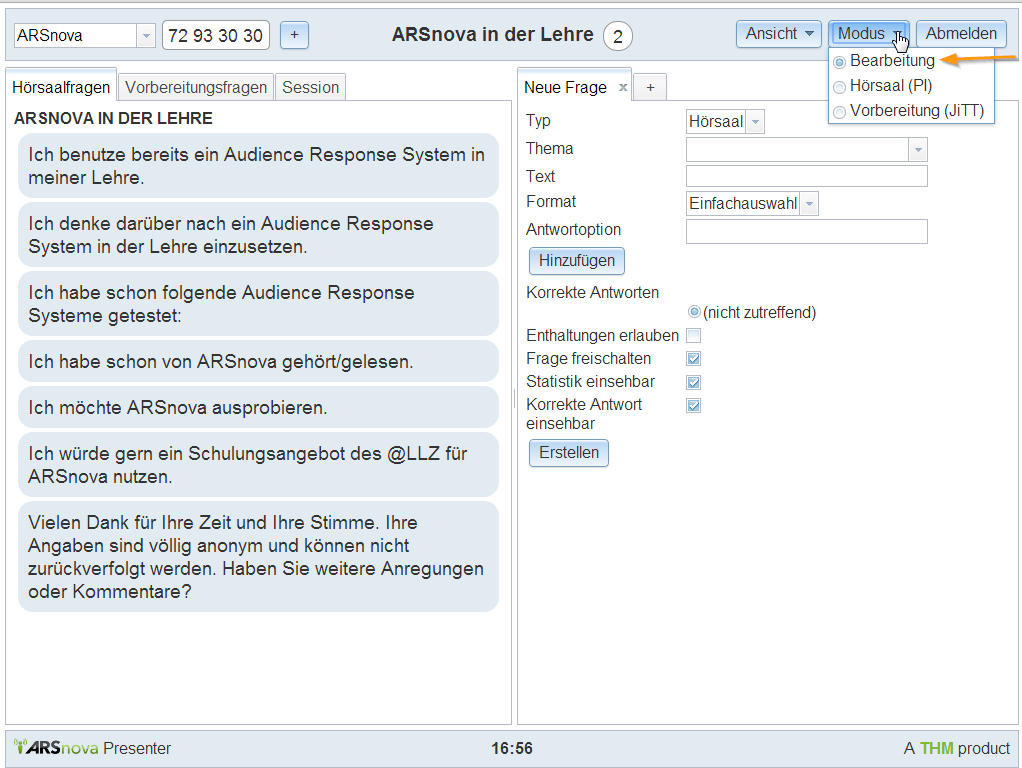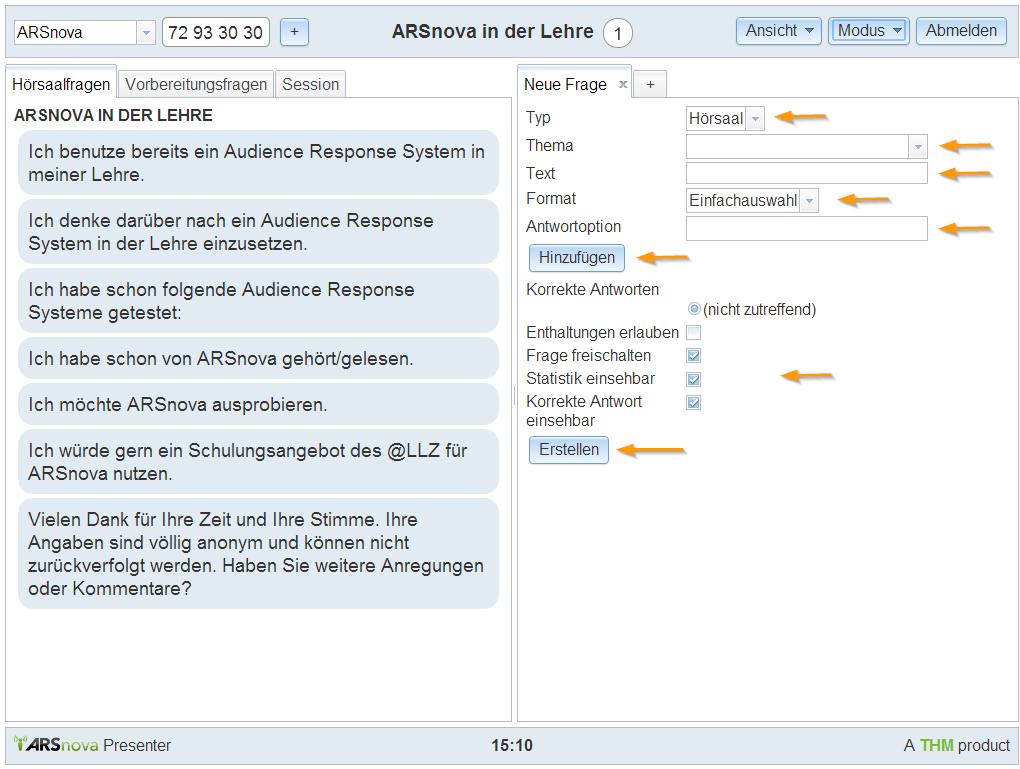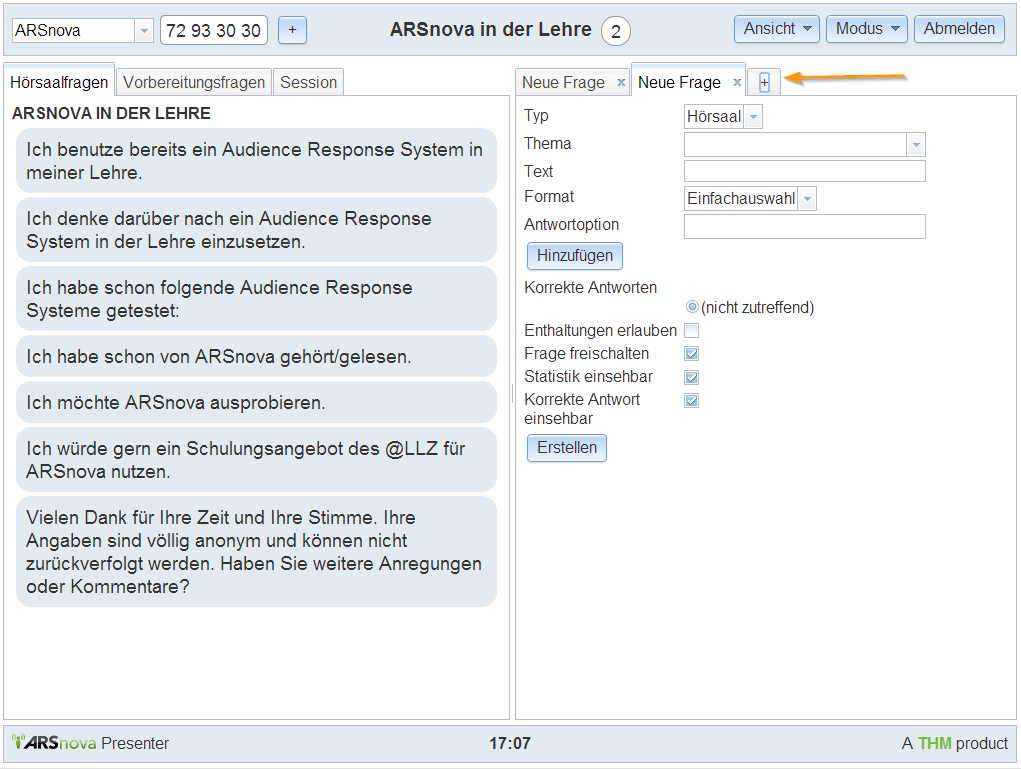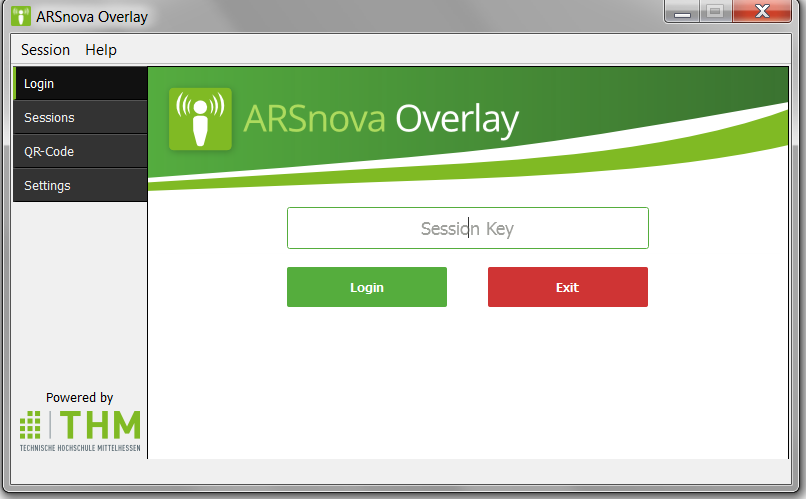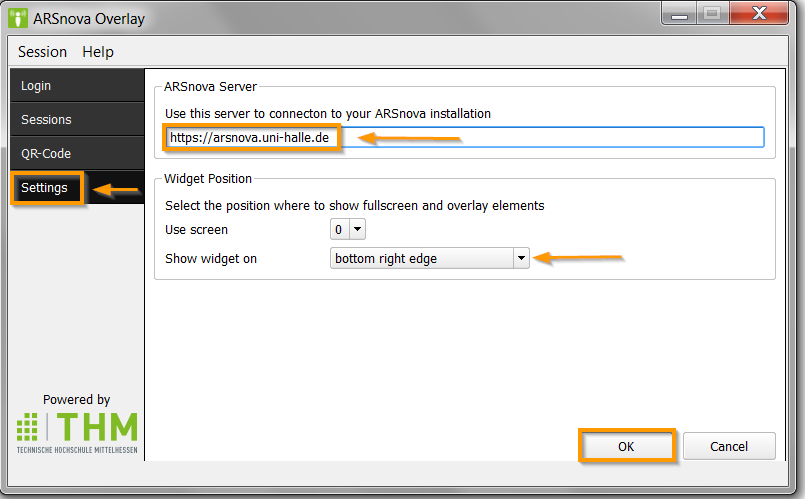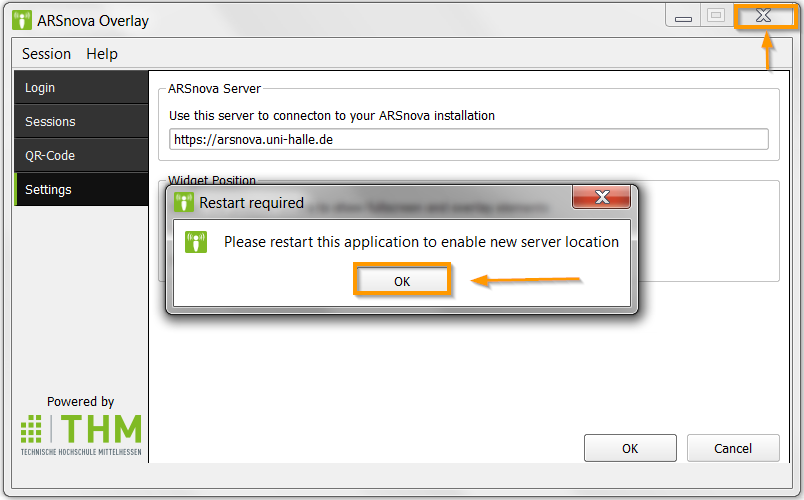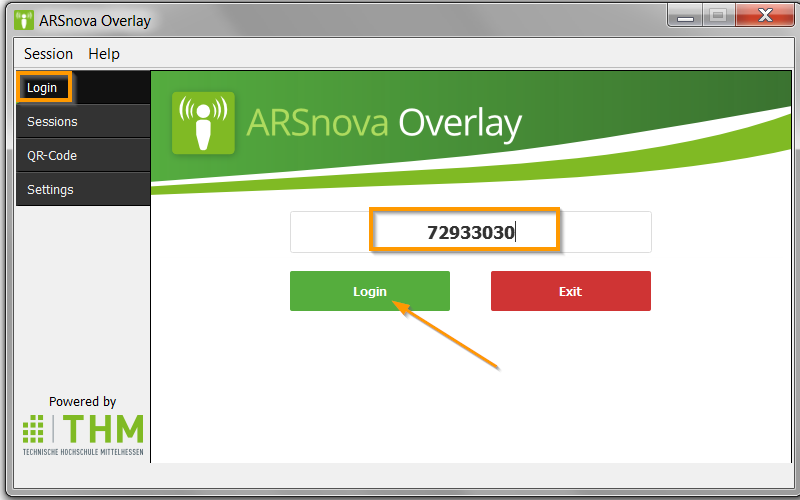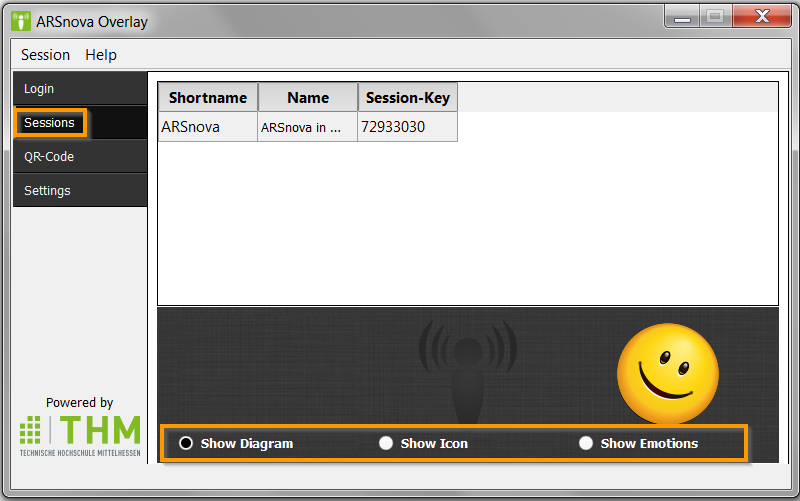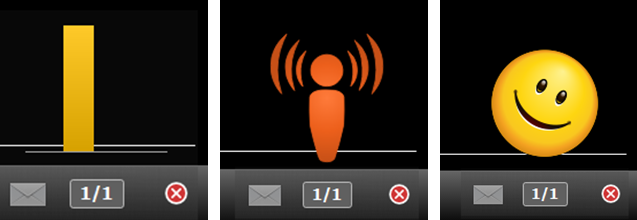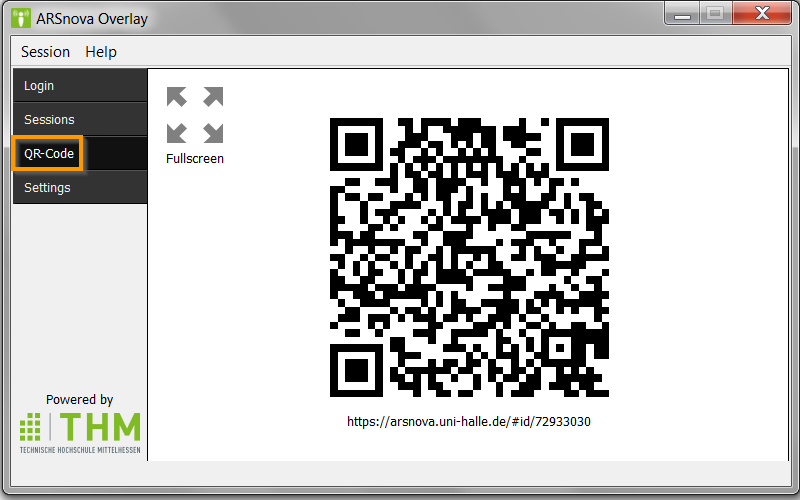| Zeile 6: | Zeile 6: | ||
== ARSnova - Webbasiertes Feedback == | == ARSnova - Webbasiertes Feedback == | ||
[[Datei: | [[Datei: ARS_Ueberblick1.png|thumb|300px]]<br /> | ||
Die Open-Source-Lösung ARSnova der [http://www.thm.de/site/ Technischen Hochschule Mittelhessen] ist durch die Umsetzung in HTML5 ein modernes und cross-browser-fähiges Echtzeit-Feedback-System. Es steht Studierenden wie Lehrenden als kostenlose Web-Applikation zur Verfügung. Die verwendete Client-Server-Architektur wurde für den Betrieb in instabiler WLAN-Umgebung und mit langsamen mobilen Verbindungen optimiert. ARSnova ist eine ressourcenschonende Anwendung, die im Idealfall mehrere 100 bis 1000 Nutzer gleichzeitig interagieren lassen kann. | Die Open-Source-Lösung ARSnova der [http://www.thm.de/site/ Technischen Hochschule Mittelhessen] ist durch die Umsetzung in HTML5 ein modernes und cross-browser-fähiges Echtzeit-Feedback-System. Es steht Studierenden wie Lehrenden als kostenlose Web-Applikation zur Verfügung. Die verwendete Client-Server-Architektur wurde für den Betrieb in instabiler WLAN-Umgebung und mit langsamen mobilen Verbindungen optimiert. ARSnova ist eine ressourcenschonende Anwendung, die im Idealfall mehrere 100 bis 1000 Nutzer gleichzeitig interagieren lassen kann. | ||
Version vom 29. Mai 2014, 06:19 Uhr
Ein Audience Response System (ARS) ist ein elektronisches Abstimmsystem, mit dessen Hilfe die Hochschullehre interaktiver und flexibler gestaltet werden kann (z.B. "Clicker"). Es ermöglicht Feedback und Interaktion selbst in sehr großen Lehrveranstaltungen. Die Vorteile eines solchen Systems bestehen vor allem in der Öffnung von Unterrichtsstrukturen zu einem nutzerbestimmten Lehren und Lernen. Die Lerninhalte können so vom Lehrenden schneller und verständlicher abgefragt und die Lehre dem Lernstand der Veranstaltungsteilnehmer flexibler angepasst werden.
Einen noch größeren Vorteil im Vergleich zu einem klassischen Clicker-basierten ARS, bei dem Abstimmgeräte an die Nutzer ausgeteilt und später wieder eingesammelt werden müssen, bietet ein webbasiertes ARS. Die Vorteile einer Web-Applikation liegen auf der Hand: Zum einen entfällt der hohe logistische Aufwand, den es bei klassischen Feedback-Systemen gibt. Für eine mittelgroße Vorlesung müssten 250 Fernbedienungen in den Hörsaal geschafft, verteilt und am Ende wieder eingesammelt werden. Des Weiteren ist die heutige Abdeckung im Auditorium durch eigene internetfähige Geräten (Smartphones, Tablets, Netbooks, Laptops) nahezu vollständig. Die meisten Hörsäle bieten WLAN-Accesspoints und ein Internetzugang über das Mobilfunknetz ist mittlerweile ebenfalls allerorts möglich.
ARSnova - Webbasiertes Feedback
Die Open-Source-Lösung ARSnova der Technischen Hochschule Mittelhessen ist durch die Umsetzung in HTML5 ein modernes und cross-browser-fähiges Echtzeit-Feedback-System. Es steht Studierenden wie Lehrenden als kostenlose Web-Applikation zur Verfügung. Die verwendete Client-Server-Architektur wurde für den Betrieb in instabiler WLAN-Umgebung und mit langsamen mobilen Verbindungen optimiert. ARSnova ist eine ressourcenschonende Anwendung, die im Idealfall mehrere 100 bis 1000 Nutzer gleichzeitig interagieren lassen kann.
Die Nutzung von ARSnova ist intuitiv, leicht verständlich und es ist schnell einsetzbar. Zu den Funktionen gehören unter anderem
- Instant-Feedback während einer Veranstaltung ("kann folgen", "schneller/langsamer bitte",…),
- Anonyme Zwischen-/Rückfragen von Studierenden,
- Multiple-Choice-Fragen, Freitextantwort, Entscheidungsfragen (richtig/falsch oder ja/nein), Mini-Evaluationen, Mini-Quiz, etc.
Anforderungen
Anforderungen an die Lehre
Die Nutzung von ARSnova ist technisch unkompliziert, bedarf aber einer guten Vorbereitung. Nach der Anmeldung mit den jeweiligen Nutzerdaten auf der Webseite können Inhalte (Umfrage, Lernstandserhebungen, Selbsttests, etc.) erstellt werden. Jedem Veranstaltungstermin kann eine eigene "Session-ID" zugewiesen werden, unter der individuelle Fragen zur Veranstaltung gesammelt und gestellt werden können. Alternativ kann man eine "Session-ID" für jede Veranstaltung anlegen und einzelne Fragen für die jeweiligen Termine freischalten.
Die Fragen müssen (wie bei Multiple-Choice-Prüfungsfragen) klar formuliert sein, damit keine Missverständnisse auftreten können. ARSnova bietet eine Auswahl verschiedener Fragetypen an, die genutzt werden können. Empfehlenswert ist beispielsweise eine Abfrage von Skriptinhalten, mit denen sich die Studierenden auf die Veranstaltung vorbereiten sollen. Mit der Abfrage von "Kennerwissen" erhält der Lehrende so schnell einen Überblick darüber, wie gut die Studierenden vorbereitet sind.
Der Einsatz von ARSnova bedarf minimaler technischer Vorbereitung. Ein WLAN-Netz sollte verfügbar sein, mindestens aber die Möglichkeit ein Mobilfunknetz zu nutzen. Die Nutzer loggen sich über die Webseite in eine vorbereitete Session ein und stimmen ab. Zum schnelleren Aufrufen der Session im Netz kann mittels Beamer ein QR-Code (Barcode) an die Wand projiziert werden, der mit einem Scanner im Smartphone abgerufen werden kann. So erhalten die Studierenden direkt Zugang zur laufenden Umfrage der Veranstaltung. Zur besseren Verfolgung der Auditoriumsmeinung kann auch ein Widget installiert werden, mit dem die Lehrenden das Feedback der Studierenden auf dem Bildschirm immer im Blick haben. Keines dieser Angebote ist aber zwingend für den Einsatz von ARSnova erforderlich.
Medientechnische Anforderungen
Zur Nutzung von ARSnova kann praktisch jeder Browser genutzt werden (vgl. Grafik Überblick). Da das System HTML5-basiert ist, sollte während der Nutzung nicht der „Zurück“-Button des Browsers genutzt werden, da man sonst ausgelogged wird. Stattdessen muss die bereitgestellte Navigation verwendet werden.
Einsatzszenarien
Die Nutzung von ARSnova ist zur Aktivierung der Lernenden gedacht. Durch die Einführung von Zwischenfragen oder -tests mit vorbereiteten Fragen im Abstand von 15 bis 30 Minuten werden die Studierenden angeregt, sich aktiv zu beteiligen und sich idealerweise auch kurz mit den anderen Kursteilnehmern in Bezug auf die gestellte(n) Frage(n) auszutauschen. So wird der Sitznachbar beispielsweise in diesem Fall kurz zum „Lehrer“ oder es entsteht ein kollaboratives Arbeiten zwischen den Studierenden. Sie unterrichten sich gegenseitig („peer teaching“). Bei der Abstimmung werden die Ergebnisse anonym gesammelt und die richtige Antwort kann dann im Plenum besprochen und erörtert werden. Diese Methode des „inverted teaching“ wird auch als Peer Instruction[1] bezeichnet. Ein ähnliches didaktisches Konzept ist das von Jean-Pol Martin entwickelte Modell des "Lernen durch Lehren" (LdL).
Weitere Einsatzmöglichkeiten sind das anonyme Feedback, das der Lehrende für seine Veranstaltung am Ende der Sitzung einholen kann bzw. das Studierende nach einem Referat/einer Präsentation von ihren Kommilitonen erhalten können ("peer evaluation") oder die Möglichkeiten im Rahmen des Inverted Classroom Feedback zu erhalten und Fragen zu stellen.
Ein besonderes Einsatzszenario für ARSnova ist die Kombination mit einer live gestreamten Veranstaltung. In diesem Fall kann ein Studierender ortsunabhängig an der Veranstaltung teilnehmen, indem er die Übertragung der Veranstaltung im Internet anschaut und an den Umfragen via ARSnova partizipiert, Rückfragen stellt und Feedback gibt.
Ein Feedbacksystem wie ARSnova sollte didaktisch gut vorbereitet, durchdacht benutzt und den Studierenden als Ergänzung zur Veranstaltung präsentiert werden. Besonders der Hinweis auf die Anonymität ist sehr wichtig, da es Studierenden die Möglichkeit bietet sich zu beteiligen, obwohl sie in großen Veranstaltungen eher Hemmungen haben sich zu Wort zu melden.
Didaktische Konzeption
Bei dem Einsatz von ARSnova steht vor allem die Steigerung der Interaktion zwischen Lehrendem und Auditorium im Mittelpunkt. Durch die Feedbackmöglichkeit bekommt der Studierende die Gelegenheit sein Verständnis kundzutun und der Lehrende behält den Überblick über das Verständnis der Studierenden für die Materie. Ebenso hat der Studierende die Möglichkeit Zwischenfragen zu stellen, die der Lehrende während oder nach der Veranstaltung beantworten kann.
Durch die Zwischenfragen des Dozenten zu veranstaltungsrelevanten Themen entstehen auch andere Sozialformen. Die Studierenden können sich untereinander austauschen, diskutieren und voneinander und miteinander lernen. Durch die Abstimmung am Ende der kurzen Diskussionsrunden werden die Arbeitsergebnisse zentral erfasst und können anschließend weiter verwendet und/oder von anderen Gruppen bearbeitet werden.
Workflows
Workflow - Anmeldung und anlegen einer Session (Dozent Uni Halle)
1. Aufrufen der Webseite https://arsnova.uni-halle.de.
4. Haben Sie bereits im Serviceportal des ITZ alle Dienste auf ein einheitliches Passwort gesetzt, können Sie sich wie im Schritt 7 mit Ihrem Uni-Kürzel und dem gewählten Passwort einloggen. Anderenfalls müssen Sie ein Passwort für diesen Dienst setzen. Dazu muss folgender Link des Serviceportals des ITZ aufgerufen werden. (siehe auch http://blog.itz.uni-halle.de/2014/04/serviceportal-update/).
13. Zur Erstellung von Fragen muss über die Buttons der Fragetyp (Multiple Choice (MC), Single Choice (SC), Ja/Nein (J/N), Textfragen (Txt), Fragetyp mit Likert Scala (Likert) und Fragetyp mit Bewertung (Note) sowie Erstellung einer Lernkarte (LK)) ausgewählt werden.Die Erstellung der Frage erfolgt durch Text-Eingabe in die vorgesehenen Platzhalter. Folgen Sie den Anweisungen, um gegebenenfalls richtige Antworten zu markieren. Die Erstellung der Frage muss durch Speichern (Anklicken des Buttons) beendet werden.
16a. Sind alle Fragen erstellt, geben Sie die Session-ID an Ihre Studierenden weiter, damit den Studierenden die Fragen zur Verfügung stehen und sie Feedback geben können. Dazu benötigen die Studierenden die Session-ID. Sie können den Zugang zur Session z. B. auch über den Link und QR-Code in eine Präsentationsfolie einbinden oder direkt über ARSnova im Hörsaal an die Wand projizieren. Dazu sind folgende Schritte notwendig. Aufrufen des Presenters aus der Session heraus.
16c. Code und Link werden ausgegeben. Zudem kann der in ARSnova integrierte Presenter u. a. für die Anzeige einer anonymen statistischen Auswertung, der Zwischenfragen oder des Feedbacks eingesetzt werden. Eine Beschreibung der Funktionalitäten des Presenters ist im LLZ-Wiki hier zu finden.
Workflow - Anmeldung und betreten einer Session (Studierender)
1. Aufrufen der Webseite https://arsnova.uni-halle.de.
Funktionen des Presenters
Der ARSnova Presenter ist ein ergänzendes Tool zu ARSnova.
Hinweis: Da das System HTML5-basiert ist, sollte während der Nutzung nicht der „Zurück“-Button des Browsers genutzt werden, da man sonst ausgelogged wird. Stattdessen muss die bereitgestellte Navigation verwendet werden.
1. Der ARSnova Presenter kann auf zwei verschiedene Wege aufgerufen werden. Zum einen direkt aus der ARSnova-Anwendung heraus. Aufrufen der Webseite https://arsnova.uni-halle.de.
8. Als Alternative ist es auch möglich, sich direkt über folgenden Link anzumelden https://arsnova.uni-halle.de/presenter/. Hier wählen Sie als Dienst für die Anmeldung „Universität“.
21. Zur Anzeige der Feedbackfragen muss auf der rechten Seite der Reiter „Fragen des Publikums“ angeklickt werden. Es werden alle Fragen der Teilnehmer zeitlich aufgelistet. Bei Anklicken des Themas wird die vollständige Frage angezeigt. Wann und ob die Fragen beantwortet werden, obliegt dem Lehrenden. Empfohlen wird die Fragen zu Beginn der kommenden Veranstaltung aufzugreifen.
ARSnova-Widget
Eine weitere Hilfe bietet das ARSnova-Widget, das über den folgenden Link der THM Gießen herunterladen kann (https://arsnova.eu/overlay/). Nach der Installation liegt auf dem Desktop eine Verknüpfung, über die das Widget gestartet wird. Nachdem einige Einstellungen vorgenommen wurden, öffnet sich ein kleines Fenster, das sich über die Powerpoint-Folien der Präsentation (oder sonstiger Applikationen, die geöffnet sind) legt. Über dieses Fenster hat der Dozent Einblick in das abgegebene Feedback zur Veranstaltung. Um das Widget zu nutzen sind einige Einstellungen erforderlich. Diese werden im Folgenden erläutert.
2. Bevor Sie das Widget nutzen können, gehen Sie auf Settings. Geben Sie die Adresse der ARSnova-Installation an (https://arsnova.uni-halle.de). Diese Adresse ist für alle folgenden Anwendungen gespeichert und muss nicht mehr geändert werden. Unter „show widget on“ wählen Sie, an welcher Stelle des Bildschirms die Anzeige erfolgen soll (kleines Fenster über der PowerPoint-Präsentation oder einer anderen geöffneten Anwendung). Klicken Sie anschließend auf „OK“, um die Einstellungen zu speichern.
6. Das kleine Fenster zeigt nach Ihrer Wahl das Feedback als Diagramm (links), als Icon (Mitte) oder als Emoticon (rechts) an. Die Farben im Diagramm bzw. des Icons bedeuten: Grün „Kann folgen“, Gelb „Bitte schneller“, Rot „Zu schnell“ und Weiß „Abgehängt“. Erscheint am Brief ein roter Kreis mit einer Zahl, liegen Zwischenfragen vor. Die Zahl gibt Auskunft über die Anzahl der Fragen.
Quellen
Literatur
Bruff, D.: Teaching with classroom response systems: creating active learning environments. Jossey-Bass/Wiley New York 2009
- ↑ Mazur, E.: Peer instruction: A user’s manual. Prentice Hall/Pearson Education New York 1996
Links
- ARSnova (aktuelle Version) (Stand: 07.02.2013) (Google Chrome oder Apple Safari)
- ARSnova 2 Blog (Stand: 07.02.2013)
- Vorschau ARSnova2 (Stand: 07.02.2013)
- ARSnova Desktop Widget (Stand: 07.02.2013)
- Projektbeschreibung (Stand: 07.02.2013)
- ARSnova Präsentation (Prezi) (Stand: 07.02.2013)